Asus Z370CG, Z370KL E-Manual [el]
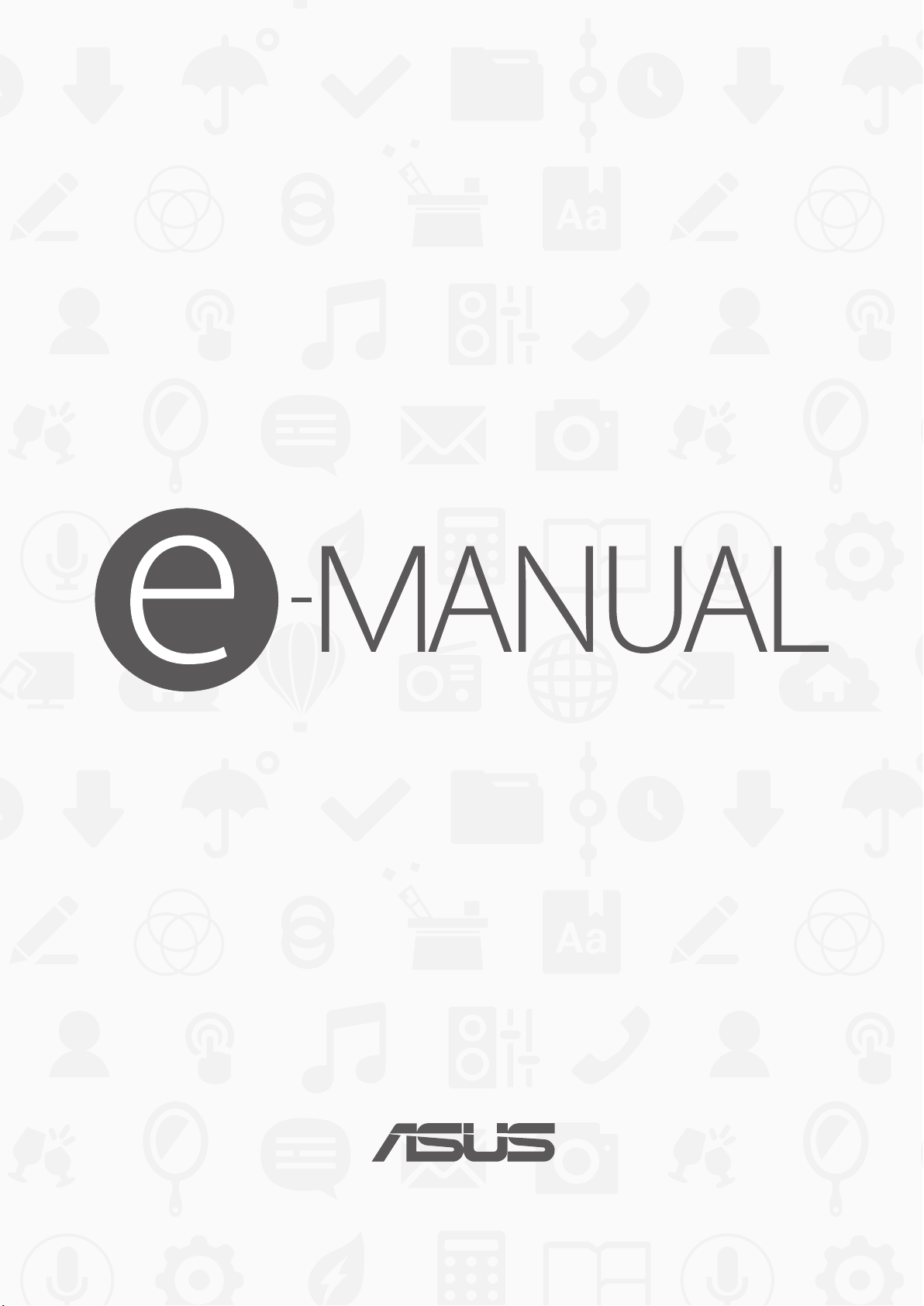
ASUS Tablet
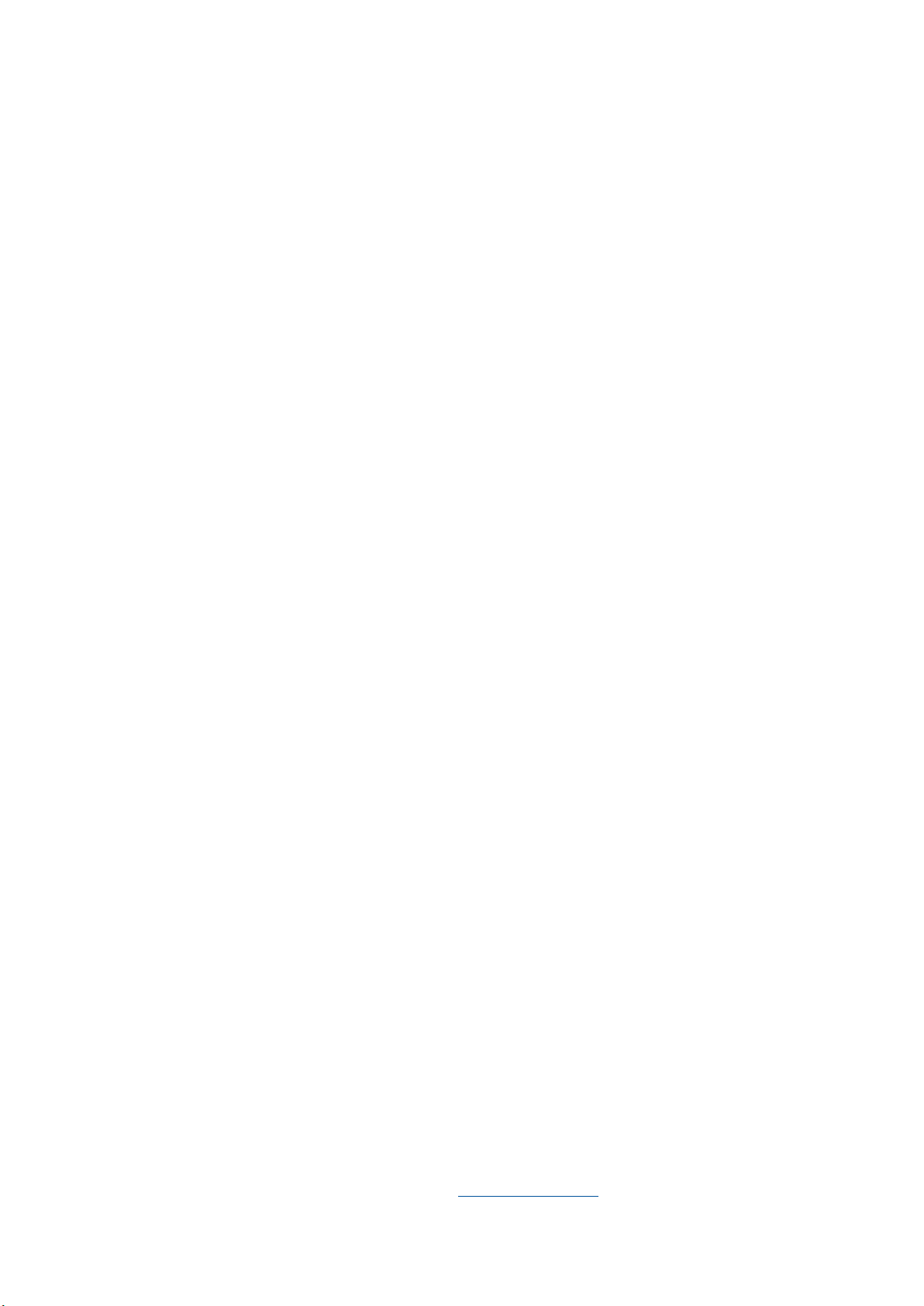
GK10468
Οκτώβριος 2015
Πρώτη Έκδοση
Σημείωση περί Δικαιωμάτων Πνευματικής Ιδιοκτησίας
Απαγορεύεται η αναπαραγωγή οποιουδήποτε τμήματος του παρόντος εγχειριδίου συμπεριλαμβανομένων των
προϊόντων και του λογισμικού που περιγράφονται σε αυτό, καθώς και η μετάδοση, αντιγραφή, αποθήκευση σε σύστημα
αποθήκευσης και ανάκτησης, ή μετάφραση σε οποιαδήποτε γλώσσα υπο οποιαδήποτε μορφή και με οποιοδήποτε μέσο,
εκτός από την τεκμηρίωση που φυλάσσεται από τον κάτοχο για λόγους εφεδρικούς, χωρίς την έγγραφη άδεια της εταιρίας
ASUSTeK COMPUTER INC. (“ASUS”).
Η ASUS ΠΑΡΕΧΕΙ ΤΟ ΠΑΡΟΝ ΕΓΧΕΙΡΙΔΙΟ “ΩΣ ΕΧΕΙ” ΧΩΡΙΣ ΚΑΝΕΝΟΣ ΕΙΔΟΥΣ ΕΓΓΥΗΣΗ, ΡΗΤΗ Ή ΣΙΩΠΗΡΗ,
ΣΥΜΠΕΡΙΛΑΜΒΑΝΟΜΕΝΩΝ ΑΛΛΑ ΟΧΙ ΜΟΝΟ ΤΩΝ ΣΙΩΠΗΡΩΝ ΕΓΓΥΗΣΕΩΝ ΠΕΡΙ ΕΜΠΟΡΕΥΣΙΜΟΤΗΤΑΣ Ή
ΚΑΤΑΛΛΗΛΟΤΗΤΑΣ ΓΙΑ ΣΥΓΚΕΚΡΙΜΕΝΟ ΣΚΟΠΟ. ΣΕ ΚΑΜΙΑ ΠΕΡΙΠΤΩΣΗ ΔΕΝ ΕΙΝΑΙ ΥΠΕΥΘΥΝΗ Η ASUS, ΟΙ ΔΙΕΥΘΥΝΤΕΣ
ΤΗΣ, ΤΑ ΣΤΕΛΕΧΗ, ΟΙ ΥΠΑΛΛΗΛΟΙ Ή ΑΛΛΟΙ ΣΥΝΤΕΛΕΣΤΕΣ ΓΙΑ ΚΑΘΕ ΕΜΜΕΣΗ, ΕΙΔΙΚΗ, ΤΥΧΑΙΑ Ή ΚΑΤ’ ΕΞΑΚΟΛΟΥΘΗΣΗ
ΖΗΜΙΑ (ΣΥΜΠΕΡΙΛΑΜΒΑΝΟΜΕΝΩΝ ΖΗΜΙΩΝ ΑΠΌ ΑΠΩΛΕΙΕΣ Ή ΚΕΡΔΗ, ΕΠΙΧΕΙΡΗΜΑΤΙΚΕΣ ΖΗΜΙΕΣ, ΖΗΜΙΕΣ ΛΟΓΩ
ΑΠΩΛΕΙΑΣ ΔΕΔΟΜΕΝΩΝ, ΔΙΑΚΟΠΗ ΕΠΙΧΕΙΡΗΣΙΑΚΗΣ ΛΕΙΤΟΥΡΓΙΑΣ ΚΑΙ ΑΛΛΑ ΠΑΡΟΜΟΙΑ), ΑΚΟΜΗ ΚΙ ΑΝ Η ASUS ΕΧΕΙ
ΕΝΗΜΕΡΩΘΕΙ ΓΙΑ ΤΗΝ ΠΙΘΑΝΟΤΗΤΑ ΠΑΡΟΜΟΙΩΝ ΖΗΜΙΩΝ ΠΟΥ ΠΡΟΕΡΧΟΝΤΑΙ ΑΠΌ ΒΛΑΒΗ Ή ΛΑΘΟΣ ΤΟΥ ΠΑΡΟΝΤΟΣ
ΕΓΧΕΙΡΙΔΙΟΥ Ή ΠΡΟΪΟΝΤΟΣ.
Οι αναφορές που γίνονται στο παρόν εγχειρίδιο σε προϊόντα και εταιρικές ονομασίες και τα οποία αποτελούν ή δεν
αποτελούν κατοχυρωμένα σήματα ή πνευματικά δικαιώματα των αντίστοιχων εταιριών χρησιμοποιούνται μόνο για
αναγνώριση ή επεξήγηση για το όφελος του κατόχου, χωρίς πρόθεση παραβίασης κανονισμών.
ΟΙ ΠΡΟΔΙΑΓΡΑΦΕΣ ΚΑΙ ΠΛΗΡΟΦΟΡΙΕΣ ΠΟΥ ΠΕΡΙΕΧΟΝΤΑΙ ΣΤΟ ΠΑΡΟΝ ΕΓΧΕΙΡΙΔΙΟ ΠΑΡΕΧΟΝΤΑΙ ΜΟΝΟ ΓΙΑ
ΕΝΗΜΕΡΩΤΙΚΟΥΣ ΣΚΟΠΟΥΣ, ΚΑΙ ΥΠΟΚΕΙΝΤΑΙ ΣΕ ΑΛΛΑΓΕΣ ΣΕ ΟΠΟΙΑΔΗΠΟΤΕ ΧΡΟΝΙΚΗ ΣΤΙΓΜΗ ΧΩΡΙΣ ΠΡΟΗΓΟΥΜΕΝΗ
ΕΙΔΟΠΟΙΗΣΗ ΚΑΙ ΔΕΝ ΠΡΕΠΕΙ ΝΑ ΕΚΛΗΦΘΟΥΝ ΩΣ ΔΕΣΜΕΥΤΙΚΕΣ ΑΠΟ ΤΗΝ ΠΛΕΥΡΑ ΤΗΣ ASUS. Η ASUS ΔΕΝ ΦΕΡΕΙ
ΕΥΘΥΝΗ Ή ΥΠΑΙΤΙΟΤΗΤΑ ΓΙΑ ΟΠΟΙΑΔΗΠΟΤΕ ΣΦΑΛΜΑΤΑ Ή ΑΝΑΚΡΙΒΕΙΕΣ ΠΟΥ ΠΙΘΑΝΟΝ ΝΑ ΕΜΦΑΝΙΖΟΝΤΑΙ ΣΤΟ ΠΑΡΟΝ
ΕΓΧΕΙΡΙΔΙΟ, ΣΥΜΠΕΡΙΛΑΜΒΑΝΟΜΕΝΩΝ ΤΩΝ ΠΡΟΪΟΝΤΩΝ ΚΑΙ ΤΟΥ ΛΟΓΙΣΜΙΚΟΥ ΠΟΥ ΠΕΡΙΓΡΑΦΕΤΑΙ ΣΕ ΑΥΤΟ.
Copyright © 2015 ASUSTeK COMPUTER INC. Διατηρούνται όλα τα δικαιώματα μας.
Περιορισμός Ευθύνης
Ενδέχεται να προκύψουν περιστάσεις κατά τις οποίες λόγω ελαττώματος σε εξάρτημα της ASUS ή άλλη ευθύνη θα
δικαιούστε να λάβετε αποζημίωση από την ASUS. Σε κάθε τέτοια περίπτωση, ανεξάρτητα από τη βάση επί της οποίας
δικαιούστε να εγείρετε αξίωση αποζημίωσης εναντίον της ASUS, η ASUS δεν φέρει ευθύνη παρά μόνο για σωματική
βλάβη (συμπεριλαμβανομένου θανάτου) και φθορά ακίνητης και κινητής περιουσίας, ή οποιαδήποτε άλλη θετική άμεση
ζημία που εκπορεύεται από παράλειψη ή αποτυχία να ασκηθούν νομικές υποχρεώσεις κάτω από την παρούσα Δήλωση
Εγγύησης, έως το ποσό των χρεώσεων που καταβάλατε για κάθε προϊόν.
Η ASUS θα είναι υπεύθυνη ή θα σας αποζημιώσει για απώλεια, ζημιές ή απαιτήσεις με βάση το συμβόλαιο, αδίκημα ή
καταστρατήγηση κάτω από την παρούσα Δήλωση Εγγύησης.
Το όριο αυτό ισχύει επίσης και για τους προμηθευτές και τον μεταπωλητή της ASUS. Είναι η μέγιστη ευθύνη που φέρουν
συλλογικά η ASUS oι προμηθευτές της, και ο μεταπωλητής σας.
ΣΕ ΚΑΜΙΑ ΠΕΡΙΠΤΩΣΗ ΔΕΝ ΦΕΡΕΙ ΕΥΘΥΝΗ Η ASUS ΓΙΑ ΟΤΙΔΗΠΟΤΕ ΑΠΟ ΤΑ ΑΚΟΛΟΥΘΑ: (1) ΑΞΙΩΣΕΙΣ ΤΡΙΤΩΝ ΕΝΑΝΤΙΩΝ
ΣΑΣ ΓΙΑ ΑΠΟΖΗΜΙΩΣΕΙΣ ΖΗΜΙΩΝ, (2) ΑΠΩΛΕΙΑ Ή ΠΡΟΚΛΗΣΗ ΖΗΜΙΑΣ ΣΕ ΑΡΧΕΙΑ Ή ΔΕΔΟΜΕΝΑ ΣΑΣ, (3) ΕΙΔΙΚΕΣ,
ΤΥΧΑΙΕΣ Ή ΕΜΜΕΣΕΣ ΖΗΜΙΕΣ, Ή ΟΠΟΙΕΣΔΗΠΟΤΕ ΟΙΚΟΝΟΜΙΚΕΣ ΑΠΟΘΕΤΙΚΕΣ ΖΗΜΙΕΣ (ΣΥΜΠΕΡΙΛΑΜΒΑΝΟΝΤΑΙ
ΔΙΑΦΥΓΟΝΤΑ ΚΕΡΔΗ Ή ΑΠΟΤΑΜΙΕΥΣΕΙΣ), ΑΚΟΜΑ ΚΙ ΑΝ Η ASUS, ΟΙ ΠΡΟΜΗΘΕΥΤΕΣ Ή Ο ΜΕΤΑΠΩΛΗΤΗΣ ΣΑΣ ΕΧΟΥΝ
ΕΝΗΜΕΡΩΘΕΙ ΓΙΑ ΤΗΝ ΠΙΘΑΝΟΤΗΤΑ ΤΟΥΣ ΝΑ ΣΥΜΒΟΥΝ.
Σέρβις και Υποστήριξη
Επισκεφθείτε τον πολύγλωσσο ιστότοπο μας στη διεύθυνση http://support.asus.com
2
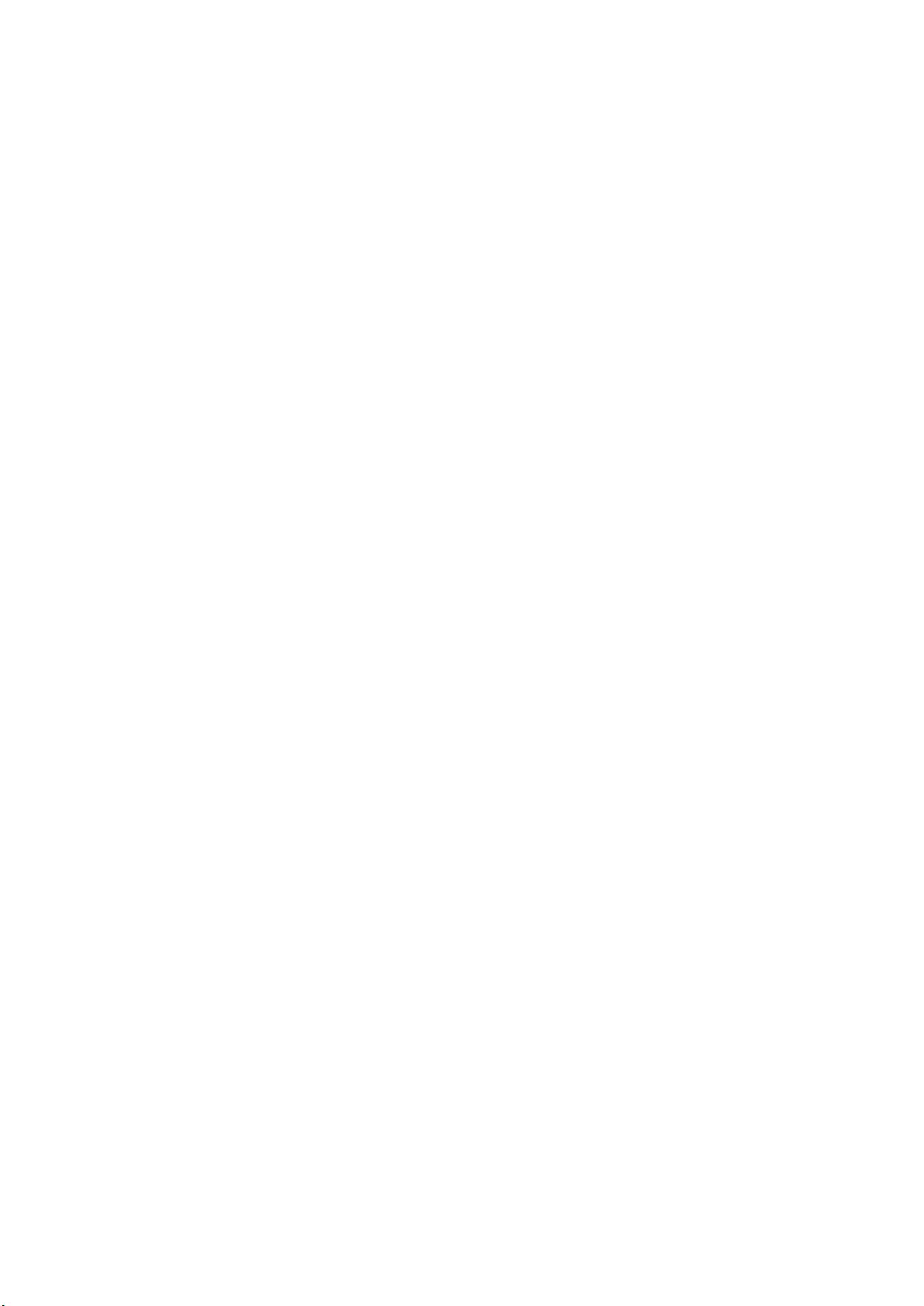
Πίνακας Περιεχομένων
Συμβάσεις που χρησιμοποιούνται στο παρόν εγχειρίδιο ............................................... 7
Μέριμνα και ασφάλεια .................................................................................................................7
1 Προετοιμάστε το Zen σας!
Μέρη και δυνατότητες............................................................................................9
Τοποθέτηση κάρτας μνήμης ...................................................................................................10
Τοποθέτηση κάρτας micro SIM (σε επιλεγμένα μοντέλα).............................................14
Φόρτιση του ASUS Tablet σας .................................................................................................17
Ενεργοποίηση ή απενεργοποίηση του ASUS Tablet σας ...............................................19
Βασικά ..............................................................................................................................................20
Χρήση για πρώτη φορά.............................................................................................................21
Χρήση της οθόνης αφής ...........................................................................................................23
ZenMotion .....................................................................................................................................25
2 There’s no place like Home
Δυνατότητες της Αρχικής οθόνης Zen ............................................................... 27
Αρχική οθόνη ................................................................................................................................27
Eξατομίκευση της Αρχικής οθόνης .................................................................... 29
Συντομεύσεις εφαρμογών........................................................................................................29
Γραφικά στοιχεία ..........................................................................................................................30
Ταπετσαρίες...................................................................................................................................31
Εκτεταμένη αρχική οθόνη ........................................................................................................32
Εύκολη λειτουργία ......................................................................................................................32
Ρύθμιση ημερομηνίας και ώρας .............................................................................................34
Ρύθμιση του κουδουνίσματος και των ήχων ειδοποίησής σας ..................................34
Γρήγορη ρύθμιση ........................................................................................................................35
Χρήση των Ειδοποιήσεων συστήματος ..............................................................................36
Οθόνη κλειδώματος ............................................................................................ 37
Προσαρμογή της οθόνης κλειδώματος...............................................................................37
Προσαρμογή των κουμπιών γρήγορης πρόσβασης .......................................................38
3 Κρατώντας επαφή
Κλήση με στυλ (μόνο σε επιλεγμένα μοντέλα) .................................................. 43
Πραγματοποίηση κλήσεων ......................................................................................................43
Λήψη κλήσεων .............................................................................................................................47
Διαχείριση των αρχείων καταγραφής κλήσεων ................................................................47
‘Αλλες επιλογές κλήσης .............................................................................................................49
Διαχείριση πολλαπλών κλήσεων ...........................................................................................50
Καταγραφή κλήσεων ..................................................................................................................53
Διαχείριση των επαφών ...................................................................................... 54
3
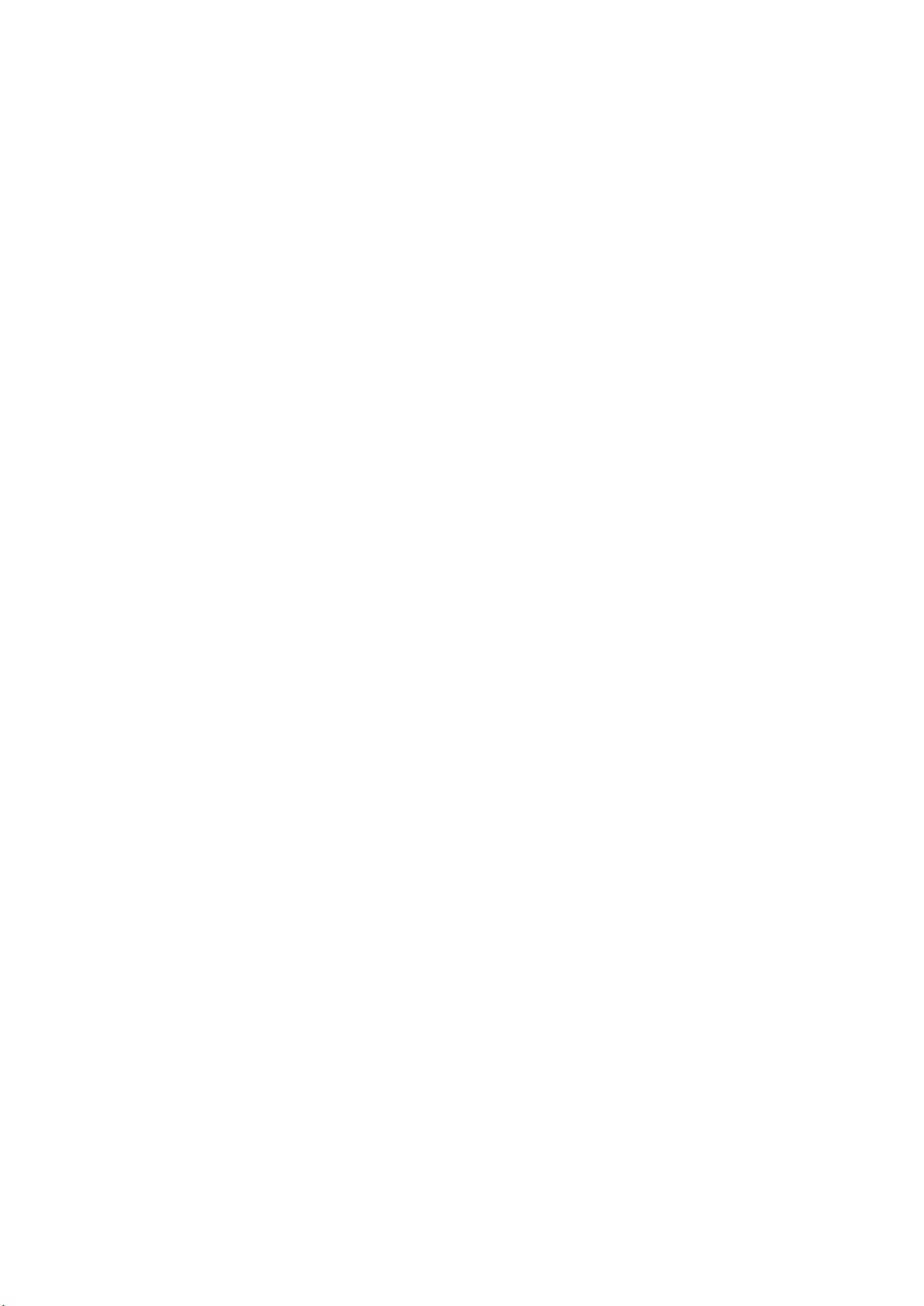
Εκκίνηση της εφαρμογής Επαφές ..........................................................................................54
Ρυθμίσεις επαφών .......................................................................................................................54
Ρύθμιση του προφίλ σας ...........................................................................................................54
Προσθήκη επαφών .....................................................................................................................55
Ρύθμιση των VIP σας...................................................................................................................57
Σήμανση των αγαπημένων επαφών σας ............................................................................60
Εισαγωγή επαφών .......................................................................................................................61
Εξαγωγή επαφών .........................................................................................................................61
Διαχείριση της λίστας αποκλεισμού .....................................................................................62
Κοινωνική δικτύωση με τις επαφές σας ...............................................................................62
Αντίγραφο ασφαλείας/επαναφορά αρχείων καταγραφής κλήσεων (μόνο σε
επιλεγμένα μοντέλα) ..................................................................................................................63
Αποστολή μηνυμάτων και όχι μόνο ................................................................... 65
Μηνύματα (μόνο σε επιλεγμένα μοντέλα) .........................................................................65
Omlet Chat .....................................................................................................................................68
4 Οι πολύτιμες στιγμές σας
Καταγραφή στιγμών ............................................................................................ 79
Εκκίνηση της εφαρμογής Κάμερα .........................................................................................79
Χρήση της Κάμερας για πρώτη φορά ..................................................................................80
Λειτουργίες κάμερας για προχωρημένους .........................................................................84
Χρήση της Συλλογής ........................................................................................... 89
Προβολή αρχείων από το κοινωνικό σας δίκτυο ή την αποθήκευση στο cloud ..89
Προβολή της τοποθεσίας της φωτογραφίας .....................................................................90
Κοινή χρήση αρχείων από τη συλλογή ................................................................................91
Διαγραφή αρχείων από τη συλλογή .....................................................................................91
Επεξεργασία μιας εικόνας.........................................................................................................91
Χρήση του MiniMovie ................................................................................................................93
Χρήση της επιλογής Αναπαραγωγή σε ................................................................................94
5 Δουλέψτε σκληρά, παίξτε ακόμη ...σκληρότερα
Πρόγραμμα περιήγησης ...................................................................................... 95
Εκκίνηση της εφαρμογής Πρόγραμμα περιήγησης ........................................................95
Κοινή χρήση σελίδας ..................................................................................................................96
Ανάγνωση των σελίδων αργότερα ........................................................................................96
Προσθήκη νέας καρτέλας ........................................................................................................96
Τοποθέτηση σελιδοδείκτη σε σελίδες .................................................................................96
Έξυπνο διάβασμα online ..........................................................................................................97
Εκκαθάριση της προσωρινής μνήμης του προγράμματος περιήγησης ..................98
Μήνυμα ηλεκτρονικού ........................................................................................ 98
Εγκατάσταση ενός λογαριασμού ηλ. ταχ. ...........................................................................98
Προσθήκη λογαριασμών ηλ. ταχ. ..........................................................................................99
Ρύθμιση ενός λογαριασμού Gmail ........................................................................................99
Ημερολόγιο ........................................................................................................ 100
Δημιουργία συμβάντων ......................................................................................................... 100
4
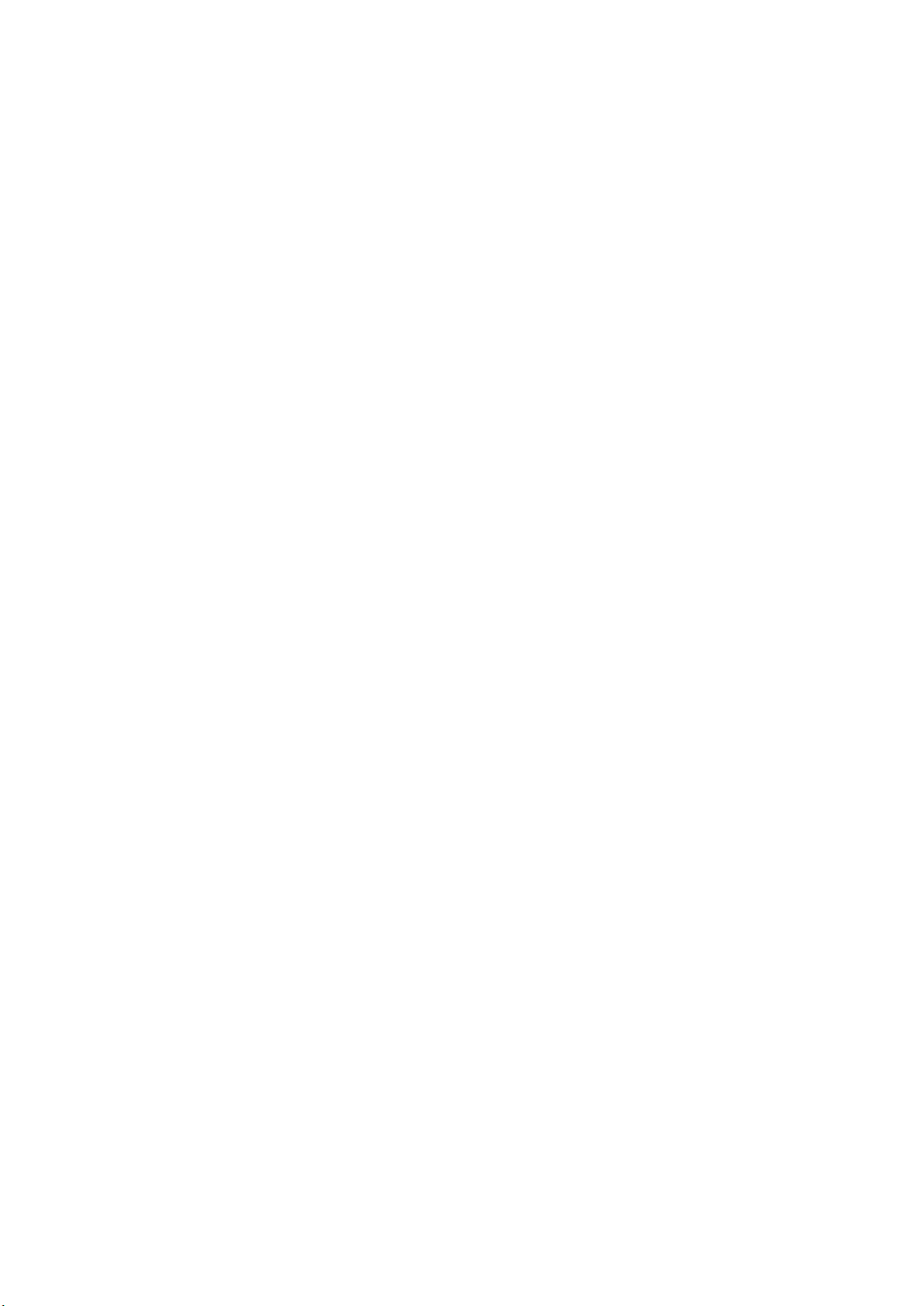
Προσθήκη ενός λογαριασμού στο Ημερολόγιο ............................................................100
Δημιουργία ενός συμβάντος από το λογαριασμό σας ................................................101
Ενεργοποίηση υπενθυμίσεων ειδοποίησης για συμβάντα ....................................... 101
Τι ακολουθεί ....................................................................................................... 102
Λήψη υπενθυμίσεων συμβάντων ....................................................................................... 102
Αποδοχή ή απόρριψη προσκλήσεων σε συμβάντα ..................................................... 103
Λήψη ειδοποιήσεων σχετικών με συμβάν ......................................................................104
Λήψη των ενημερώσεων για τον καιρό ............................................................................ 105
Do It Later (Αργότερα) ....................................................................................... 106
Προσθήκη υποχρεώσεων ......................................................................................................106
Ιεράρχηση υποχρεώσεων ...................................................................................................... 106
Επιστροφή κλήσης τώρα (μόνο σε επιλεγμένα μοντέλα) .......................................... 107
Αναπλήρωση της online ανάγνωσής μου τώρα ............................................................ 107
Απάντηση τώρα (μόνο σε επιλεγμένα μοντέλα) ........................................................... 107
Διαγραφή υποχρεώσεων ....................................................................................................... 107
SuperNote .......................................................................................................... 108
Δημιουργία νέου φορητού υπολογιστή ........................................................................... 109
Κοινή χρήση ενός σημειωματάριου στο Cloud ............................................................. 109
Κοινή χρήση μιας σημείωσης στο Cloud ......................................................................... 109
Διαχ. Αρχείων ..................................................................................................... 110
Πρόσβαση στην εσωτερική μνήμη .................................................................................... 110
Πρόσβαση στη συσκευή εξωτερικής αποθήκευσης ................................................... 110
Πρόσβαση στην υπηρεσία αποθήκευσης Cloud ......................................................... 110
Το Cloud.............................................................................................................. 111
ASUS Webstorage ..................................................................................................................... 111
Μεταφορά δεδομένων ...................................................................................... 112
Υποστήριξη ASUS .............................................................................................. 113
6 Διασκέδαση και ψυχαγωγία
Χρήση ακουστικών ............................................................................................ 115
Σύνδεση βύσματος ήχου ....................................................................................................... 115
Παιχνίδια Play .................................................................................................... 116
Χρήση του Παιχνίδια Play ...................................................................................................... 116
Μουσική ............................................................................................................. 117
Εκκίνηση της εφαρμογής Music ..........................................................................................117
Αναπαραγωγή τραγουδιών...................................................................................................117
Ροή μουσικής Cloud ................................................................................................................ 118
Δημιουργία λίστας αναπαραγωγής ....................................................................................119
Αναπαραγωγή σε άλλες συσκευές ..................................................................................... 120
7 Μείνετε συνδεδεμένοι
Wi-Fi .................................................................................................................... 121
Ενεργοποίηση Wi-Fi ................................................................................................................. 121
Σύνδεση σε ένα δίκτυο Wi-Fi ................................................................................................ 121
Απενεργοποίηση του Wi-Fi ...................................................................................................122
Bluetooth® .......................................................................................................... 122
Ενεργοποίηση του Bluetooth® .............................................................................................122
5
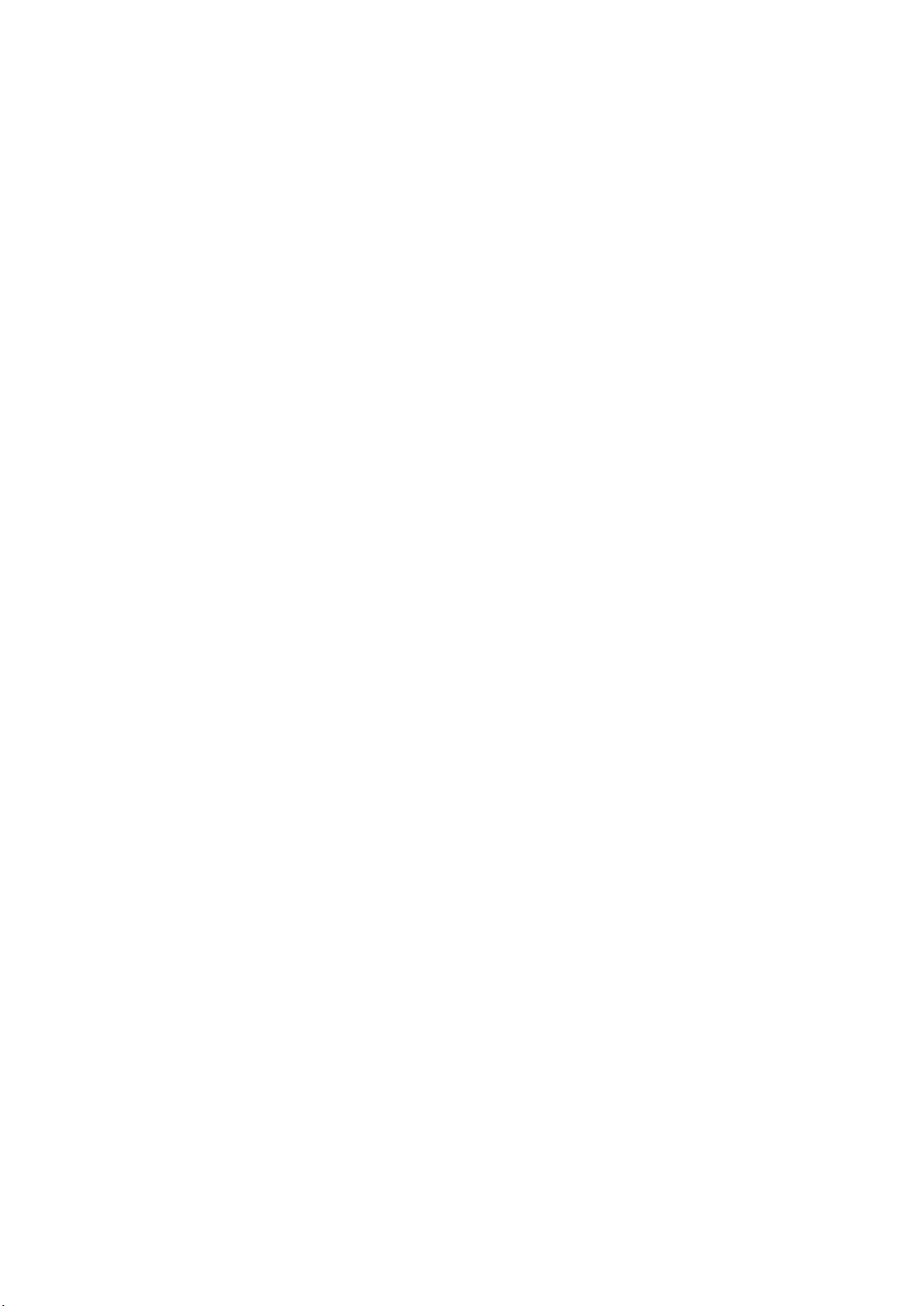
Ζεύξη του ASUS Tablet σας με συσκευή Bluetooth® ...................................................123
Κατάργηση ζεύξης του ASUS Tablet σας από συσκευή Bluetooth® ....................... 123
Κοινή σύνδεση ................................................................................................... 124
Wi-Fi Hotspot .............................................................................................................................124
Κοινή σύνδεση Bluetooth ......................................................................................................125
PlayTo .................................................................................................................. 126
Εκκίνηση της εφαρμογής PlayTo ......................................................................................... 126
8 Ταξίδια και χάρτες
Καιρός ................................................................................................................. 127
Εκκίνηση της εφαρμογής Καιρός ........................................................................................127
Αρχική οθόνη εφαρμογής Weather (Καιρός) ..................................................................128
Ρολόι ................................................................................................................... 129
Παγκόσμιο ρολόι ...................................................................................................................... 129
Ξυπνητήρι ................................................................................................................................... 130
Χρονόμετρο ................................................................................................................................130
Χρονοδιακόπτης ....................................................................................................................... 131
9 ZenLink
Γνωρίζοντας το ZenLink .................................................................................... 133
Share Link .................................................................................................................................... 134
ΡC Link .......................................................................................................................................... 135
Remote Link ................................................................................................................................137
10 Zen παντού
Ειδικά εργαλεία Zen ........................................................................................... 141
Αριθμομηχανή ........................................................................................................................... 141
Quick Memo ............................................................................................................................... 143
Πρόγραμμα εγγραφής ήχου ................................................................................................. 144
Οδηγός Ήχου .............................................................................................................................146
Splendid .......................................................................................................................................147
Εξοικονόμηση ενέργειας........................................................................................................150
11 Διατήρηση του Zen
Διατηρήστε ενημερωμένη τη συσκευή σας. .................................................... 153
Ενημέρωση του συστήματός σας ....................................................................................... 153
Χώρος αποθήκευσης .............................................................................................................. 153
Δημιουργία αντιγράφων ασφαλείας και επαναφορά .................................................. 153
Φροντίδα για την ασφάλεια του ASUS Tablet σας ........................................................ 154
ΠΑΡΑΡΤΜΑΤΑ
Ειδοποιήσεις ...................................................................................................... 159
6
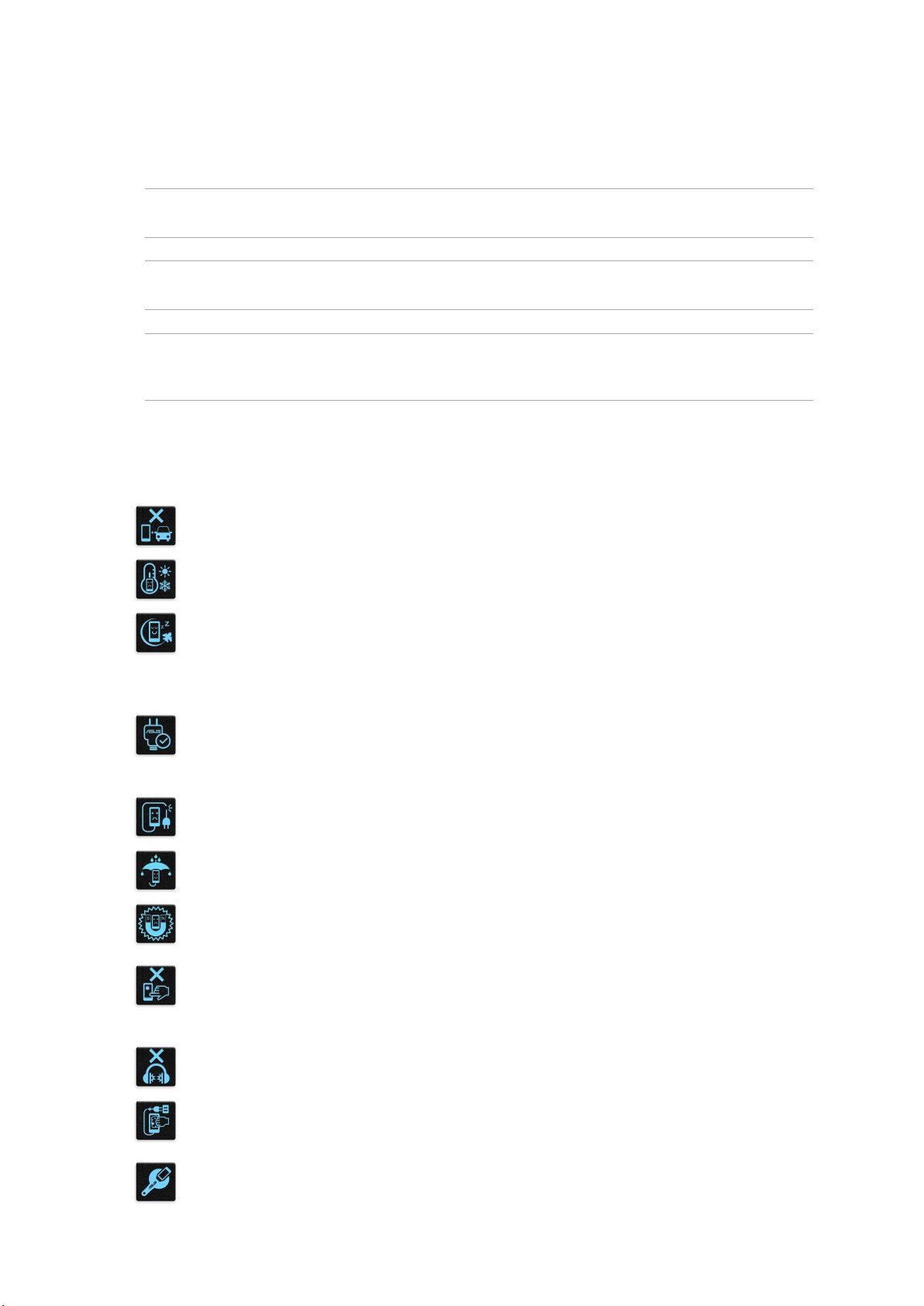
Συμβάσεις που χρησιμοποιούνται στο παρόν εγχειρίδιο
Για να τονιστούν βασικές πληροφορίες σε αυτό το εγχειρίδιο, τα μηνύματα παρουσιάζονται ως εξής:
ΣΗΜΑΝΤΙΚΟ! Αυτό το μήνυμα περιέχει ζωτικές πληροφορίες που πρέπει να ακολουθήσετε για να
ολοκληρώσετε μια εργασία.
ΣΗΜΕΙΩΣΗ: Αυτό το μήνυμα περιέχει πρόσθετες πληροφορίες και συμβουλές που μπορεί να σας
βοηθήσουν για να ολοκληρώσετε μια εργασία.
ΠΡΟΣΟΧΗ! Αυτό το μήνυμα περιέχει σημαντικές πληροφορίες που πρέπει να τηρηθούν για να
παραμείνετε ασφαλής ενώ πραγματοποιείτε ορισμένες εργασίες και αποτρέπουν βλάβη στα δεδομένα
και τα στοιχεία του ASUS Tablet σας.
Μέριμνα και ασφάλεια
Οδηγίες
Η οδική ασφάλεια είναι πάνω απ' όλα. Σας συνιστούμε να μη χρησιμοποιείτε τη
συσκευή σας κατά την οδήγηση ή κατά τη λειτουργία οποιουδήποτε είδους οχήματος.
Αυτή η συσκευή θα πρέπει να χρησιμοποιείται μόνον σε περιβάλλοντα με
θερμοκρασίες μεταξύ 0°C (32°F) και 35°C (95°F).
Απενεργοποιήστε τη συσκευή σας σε ελεγχόμενες περιοχές όπου η χρήση κινητών
συσκευών απαγορεύεται. Τηρείτε πάντα τους κανόνες και τους κανονισμούς όταν
βρίσκεστε σε ελεγχόμενες περιοχές, όπως τα αεροσκάφη, οι κινηματογράφοι, τα
νοσοκομεία ή κοντά σε ιατρικό εξοπλισμό, αέρια ή καύσιμα, εργοτάξια, χώρους
ανατινάξεων και άλλες περιοχές.
Χρησιμοποιείτε μόνο τροφοδοτικά AC και καλώδια που έχουν εγκριθεί από την ASUS
για χρήση με αυτή τη συσκευή. Ανατρέξτε στην ετικέτα τυπικών πληροφοριών στο
κάτω μέρος της συσκευής σας και βεβαιωθείτε ότι ο προσαρμογέας ρεύματος που
χρησιμοποιείτε συμμορφώνεται με τις αποδεκτές τιμές.
Μη χρησιμοποιείτε με τη συσκευή σας καλώδια τροφοδοσίας, εξαρτήματα και άλλα
περιφερειακά που έχουν υποστεί ζημιά.
Διατηρήστε τη συσκευή σας στεγνή. Μη χρησιμοποιείτε και μην εκθέτετε τη συσκευή
σας σε υγρά, βροχή ή υγρασία.
Μπορείτε να περάσετε τη συσκευή σας μέσα από μηχανήματα ακτίνων Χ (όπως αυτά
που χρησιμοποιούνται σε κυλιόμενους ιμάντες για την ασφάλεια του αεροδρομίου),
αλλά μην εκθέτετε τη συσκευή σε μαγνητικούς ανιχνευτές και ράβδους.
Η οθόνη της συσκευής είναι κατασκευασμένη από γυαλί. Εάν το γυαλί σπάσει,
διακόψτε τη χρήση της συσκευής και μην αγγίζετε τα σπασμένα γυάλινα μέρη.
Παρακαλούμε να αποστείλετε αμέσως τη συσκευή για επισκευή σε εξειδικευμένο
προσωπικό τεχνικής υποστήριξης της ASUS.
Προκειμένου να αποφευχθεί πιθανή βλάβη στην ακοή σας, μην ακούτε σε υψηλά
επίπεδα έντασης.
Αποσυνδέστε το καλώδιο τροφοδοσίας ρεύματος AC πριν από το καθάρισμα της
συσκευής. Για το καθάρισμα της οθόνης της συσκευής σας χρησιμοποιείστε μόνο
σφουγγάρι κυτταρίνης ή δέρμα σαμουά.
Αποστείλετε τη συσκευή για επισκευή μόνο σε εξειδικευμένο προσωπικό τεχνικής
υποστήριξης της ASUS.
7
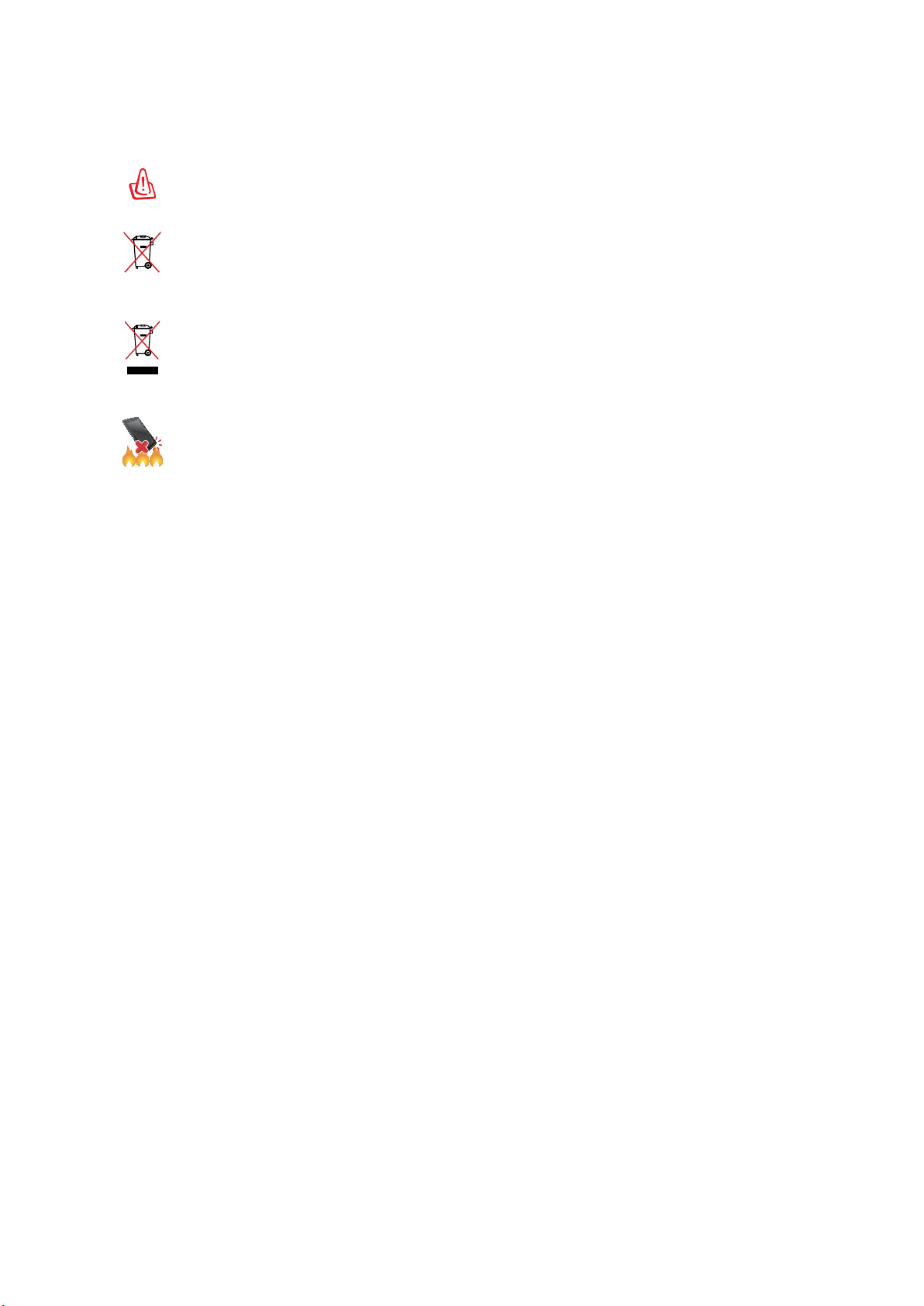
Κατάλληλη απόρριψη
Υπάρχει κίνδυνος έκρηξης αν η μπαταρία αντικατασταθεί από λανθασμένο τύπο. Να
απορρίπτετε τις χρησιμοποιημένες μπαταρίες ως απορρίμματα σύμφωνα με τις οδηγίες.
MΗΝ πετάτε τη μπαταρία στα δημοτικά απορρίμματα. Το σύμβολο του διαγεγραμμένου
κάδου απορριμμάτων υποδεικνύει ότι η μπαταρία δεν θα πρέπει να απορρίπτεται στα
δημοτικά απόβλητα.
ΜΗΝ πετάτε το ASUS Tablet με τα δημοτικά απορρίμματα. Το προϊόν αυτό έχει σχεδιαστεί
για να δώσει τη δυνατότητα της σ ωστής επανάληψης της χρήσης των εξαρτημάτων και
της ανακύκλωσης. Το σύμβολο του διαγεγραμμένου κάδου απορριμμάτων υποδεικνύει
ότι το προϊόν (ηλεκτρικός, ηλεκτρονικός εξοπλισμός και κυψελοειδής μπαταρία που
περιέχει υδράργυρο) δεν θα πρέπει να απορρίπτονται με τα δημοτικά απόβλητα. Ελέγξτε
τους τοπικούς κανονισμούς απόθεσης απορριμμάτων ηλεκτρονικών προϊόντων.
ΜΗΝ απορρίπτετε το ASUS Tablet στη φωτιά. Μη βραχυκυκλώνετε τις επαφές. ΜΗΝ
αποσυναρμολογείτε το ASUS Tablet.
8

1 Προετοιμάστε το Zen σας!
Προετοιμάστε το Zen σας!
1
Μέρη και δυνατότητες
Πάρτε τη συσκευή στα χέρια σας και θέστε την σε λειτουργία στο άψε σβήσε.
Ηχεία ήχου
Πίνακας οθόνης αφής
Μπροστινή κάμερα
Πίσω φωτογραφική μηχανή
Πλήκτρο
Volume
(Ένταση)
Πλήκτρο Ισχύος
Υποδοχή
Μικρόφωνο
Θύρα βύσματος ηχείου/ ακουστικών
Θύρα Micro USB 2.0
ΣΗΜΑΝΤΙΚΟ! Διατηρείτε τη συσκευή, και ιδιαίτερα την οθόνη αφής, πάντοτε στεγνή. Επαφή με νερό ή
άλλα υγρά μπορεί να προκαλέσει δυσλειτουργία της οθόνης αφής.
ΣΗΜΕIΩΣΗ: Η κάτω πλευρά μπορεί να διαφέρει σε εμφάνιση ανάλογα με το μοντέλο.
Κεφάλαιο 1: Προετοιμάστε το Zen σας!
9
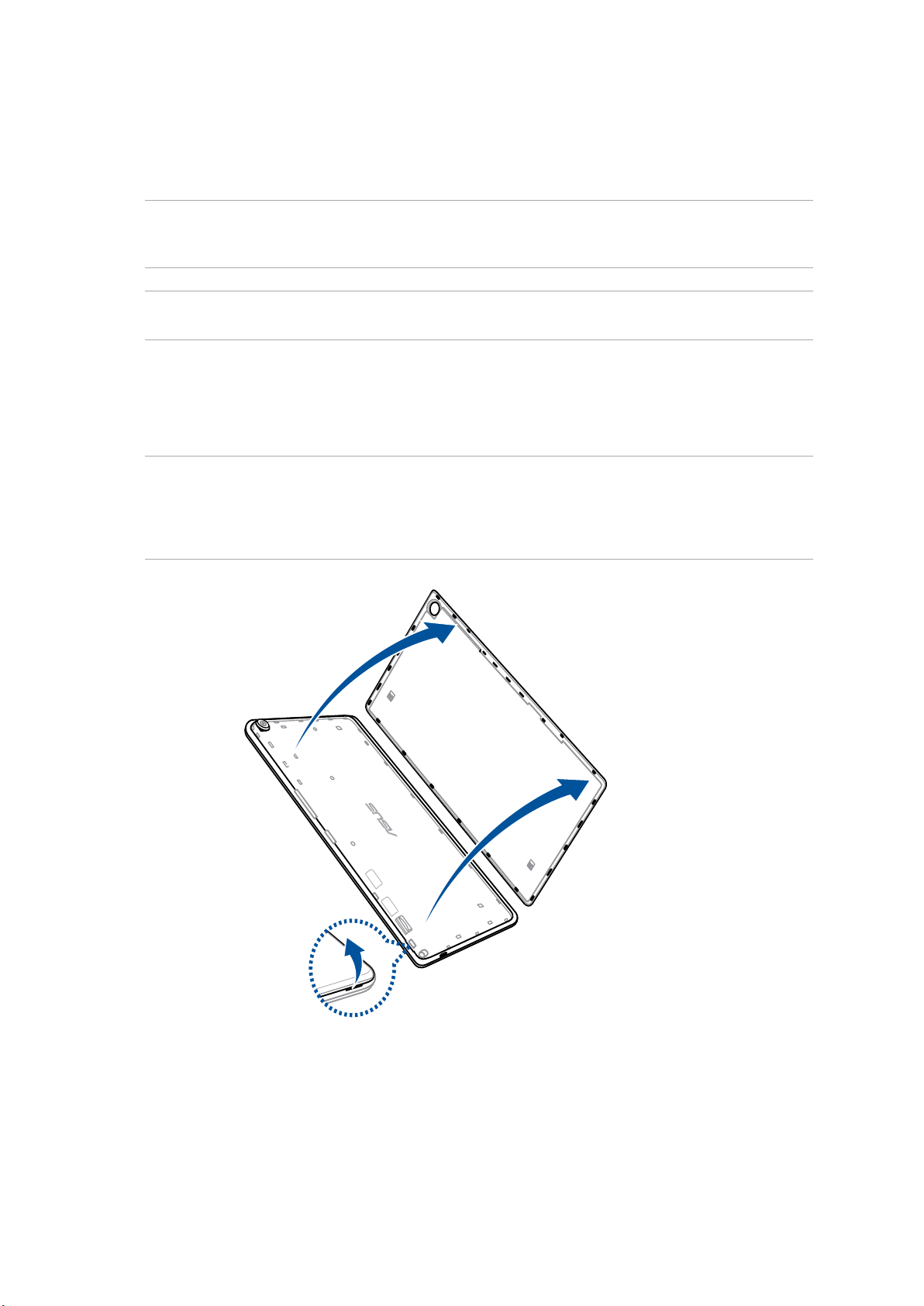
Τοποθέτηση κάρτας μνήμης
Το ASUS Tablet σας υποστηρίζει κάρτα μνήμης microSD™, microSDHC™ και microSDXC™ με
χωρητικότητα έως 128 GB.
ΣΗΜΕIΩΣΗ: Κάποιες κάρτες μνήμης ενδέχεται να μην είναι συμβατές με το ASUS Tablet σας.
Βεβαιωθείτε ότι χρησιμοποιείτε μόνο συμβατές κάρτες μνήμης, για να αποφύγετε απώλεια δεδομένων,
βλάβη της συσκευής σας ή της κάρτας μνήμης, ή και τα δύο.
ΠΡΟΣΟΧΗ! Να είστε ιδιαίτερα προσεκτικοί όταν χειρίζεστε μια κάρτα μνήμης. Η ASUS δεν ευθύνεται για
οποιαδήποτε απώλεια δεδομένων ή πρόκληση ζημιάς στην κάρτα μνήμης σας.
Για να τοποθετήσετε μια κάρτα μνήμης:
1. Τοποθετήστε την εγκοπή στην κάτω δεξιά γωνία και σύρετε το πίσω κάλυμμα προς τα έξω
μέχρι να αφαιρεθεί πλήρως.
ΠΡΟΣΟΧΗ!
• Προσέχετε να μην προκαλέσετε ζημιά στο πίσω κάλυμμα ή να μην τραυματίσετε τα νύχια σας όταν
αφαιρείτε το κάλυμμα.
• Μην αφαιρείτε βίαια, κόβετε ή παραμορφώνετε το πίσω κάλυμμα.
Κεφάλαιο 1: Προετοιμάστε το Zen σας!
10
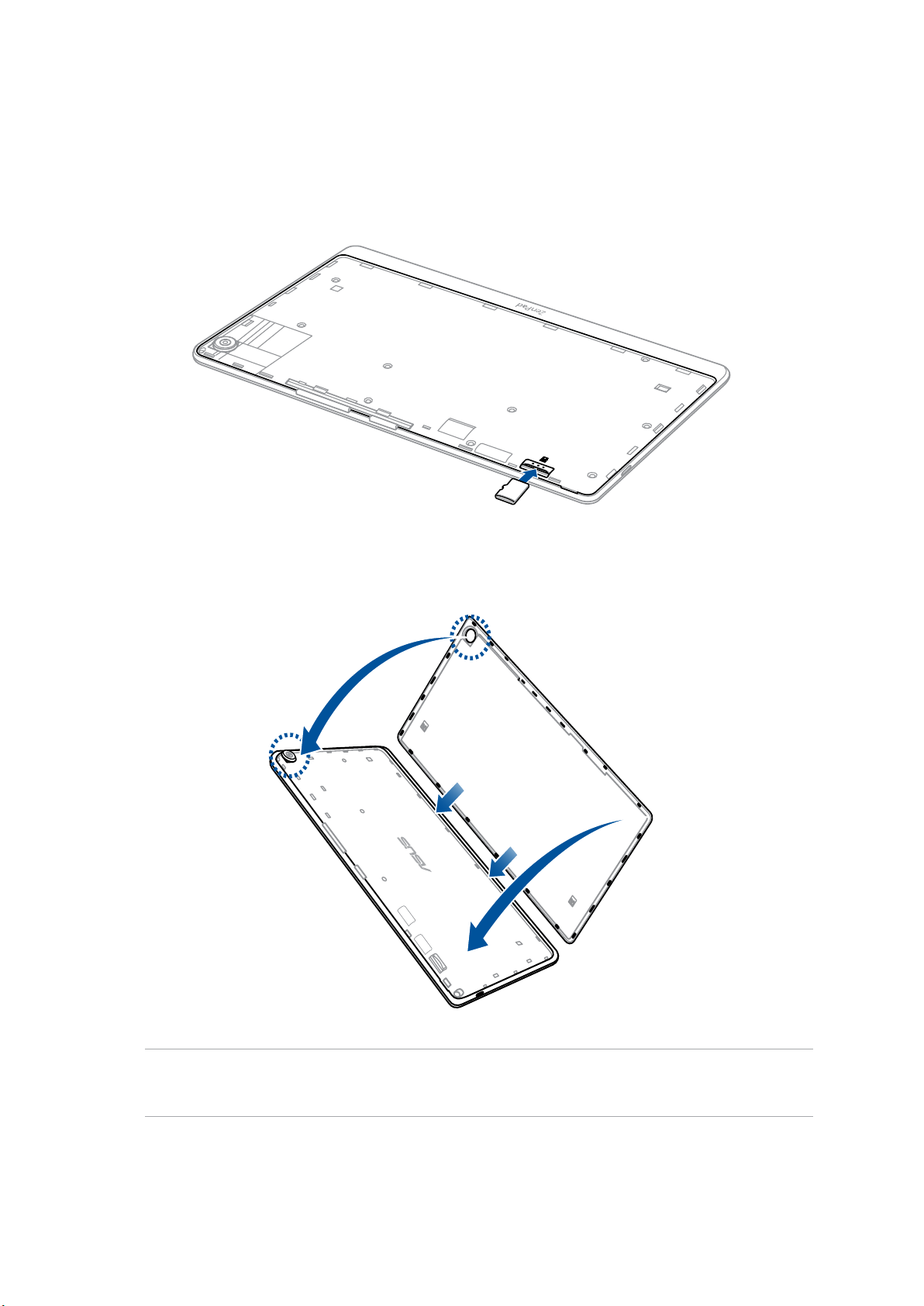
2. Ευθυγραμμίστε και εισαγάγετε μια κάρτα μνήμης στην υποδοχή της κάρτας μνήμης.
3. Σπρώξτε την κάρτα μνήμης μέσα στην υποδοχή μέχρι να εφαρμόσει σταθερά στη θέση της.
4. Τοποθετήστε στη θέση του το κάλυμμα της υποδοχής της κάρτας.
ΣΗΜΕIΩΣΗ: Αφού εγκαταστήσετε μια διαμορφωμένη κάρτα μνήμης, μπορείτε να έχετε πρόσβαση στα
περιεχόμενά της από ASUS > File Manager (Διαχείριση αρχείων) > SD Memory Card (Κάρτα μνήμης
SD).
Κεφάλαιο 1: Προετοιμάστε το Zen σας!
11

Αφαίρεση κάρτας μνήμης
ΠΡΟΣΟΧΗ!
• Να είστε ιδιαίτερα προσεκτικοί όταν χειρίζεστε μια κάρτα μνήμης. Η ASUS δεν ευθύνεται για
οποιαδήποτε απώλεια δεδομένων ή πρόκληση ζημιάς στην κάρτα μνήμης σας.
• Εξάγετε την κάρτα μνήμης σωστά, για την ασφαλή αφαίρεσή της από τη συσκευή. Για να εξαγάγετε
την κάρτα μνήμης, επιλέξτε Αρχική > Όλες οι εφαρμογές > Ρυθμίσεις > Αποθήκευτικός χώρος >
εμοντάρισμα εξωτερικού χώρου αποθήκευσης.
Για να αφαιρέσετε μια κάρτα μνήμης:
1. Τοποθετήστε την εγκοπή στην κάτω δεξιά γωνία και σύρετε το πίσω κάλυμμα προς τα έξω
μέχρι να αφαιρεθεί πλήρως.
ΠΡΟΣΟΧΗ!
• Προσέχετε να μην προκαλέσετε ζημιά στο πίσω κάλυμμα ή να μην τραυματίσετε τα νύχια σας όταν
αφαιρείτε το κάλυμμα.
• Μην αφαιρείτε βίαια, κόβετε ή παραμορφώνετε το πίσω κάλυμμα.
Κεφάλαιο 1: Προετοιμάστε το Zen σας!
12

2. Πιέστε την κάρτα μνήμης για να εξαχθεί και κατόπιν τραβήξτε την προς τα έξω.
3. Επανατοποθετήστε το πίσω κάλυμμα.
Κεφάλαιο 1: Προετοιμάστε το Zen σας!
13
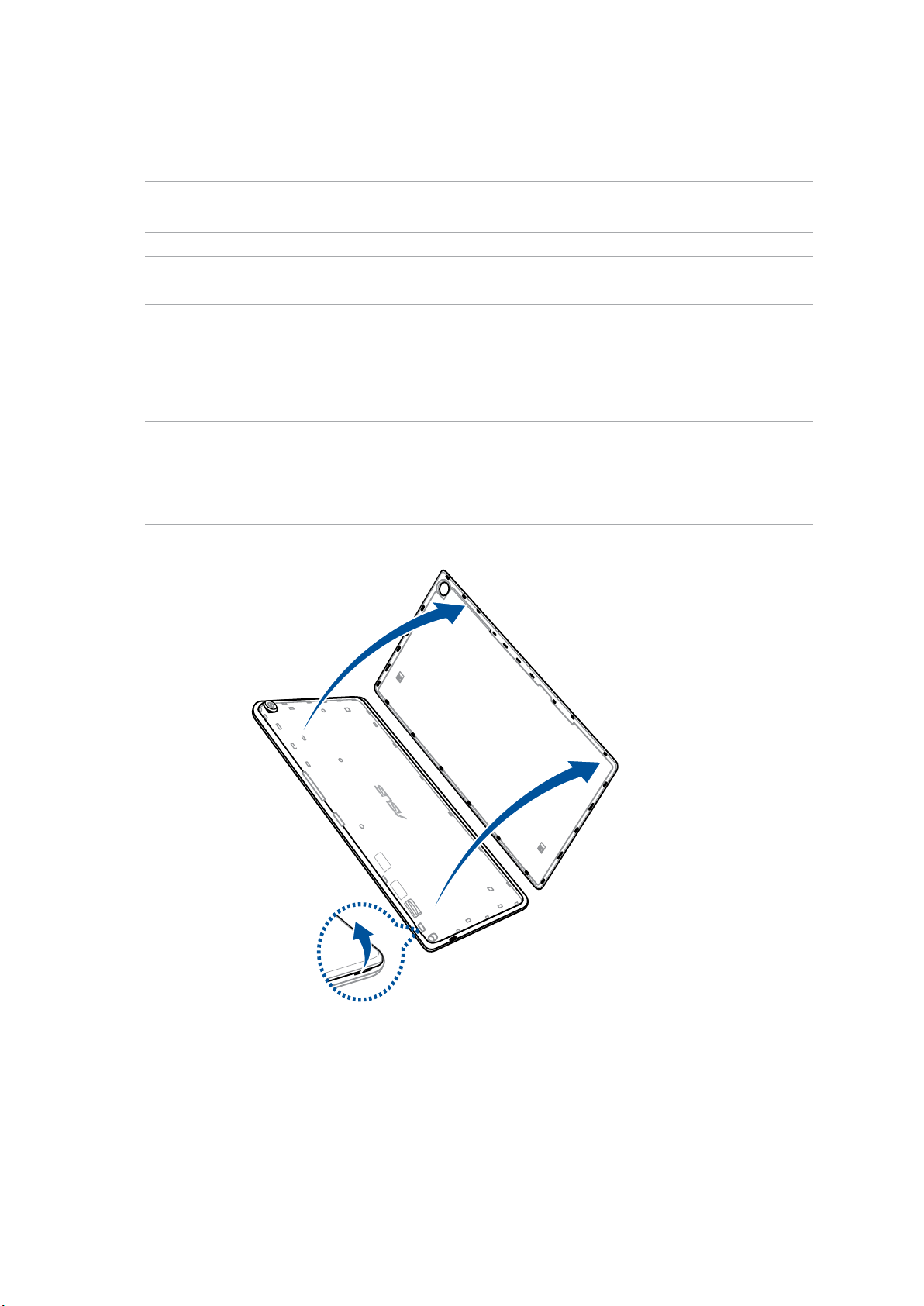
Τοποθέτηση κάρτας micro SIM (σε επιλεγμένα μοντέλα)
Η υποδοχή της κάρτας micro SIM σας υποστηρίζει ζώνες LTE, WCDMA και EDGE/GSM.
ΣΗΜΕΙΩΣΗ: Προς αποφυγή βλάβης του συνδέσμου, βεβαιωθείτε ότι χρησιμοποιείτε μια τυπική
κάρτα micro SIM χωρίς αντάπτορα SIM ή χρήση κόφτη.
ΠΡΟΣΟΧΗ! Να είστε ιδιαίτερα προσεκτικοί με τον χειρισμό μιας κάρτας micro-SIM. Η ASUS δεν
ευθύνεται για τυχόν απώλεια ή βλάβη στην κάρτα micro-SIM σας.
Για να τοποθετήσετε μία κάρτα micro SIM:
1. Τοποθετήστε την εγκοπή στην κάτω δεξιά γωνία και σύρετε το πίσω κάλυμμα προς τα έξω
μέχρι να αφαιρεθεί πλήρως.
ΠΡΟΣΟΧΗ!
• Προσέχετε να μην προκαλέσετε ζημιά στο πίσω κάλυμμα ή να μην τραυματίσετε τα νύχια σας όταν
αφαιρείτε το κάλυμμα.
• Μην αφαιρείτε βίαια, κόβετε ή παραμορφώνετε το πίσω κάλυμμα.
Κεφάλαιο 1: Προετοιμάστε το Zen σας!
14
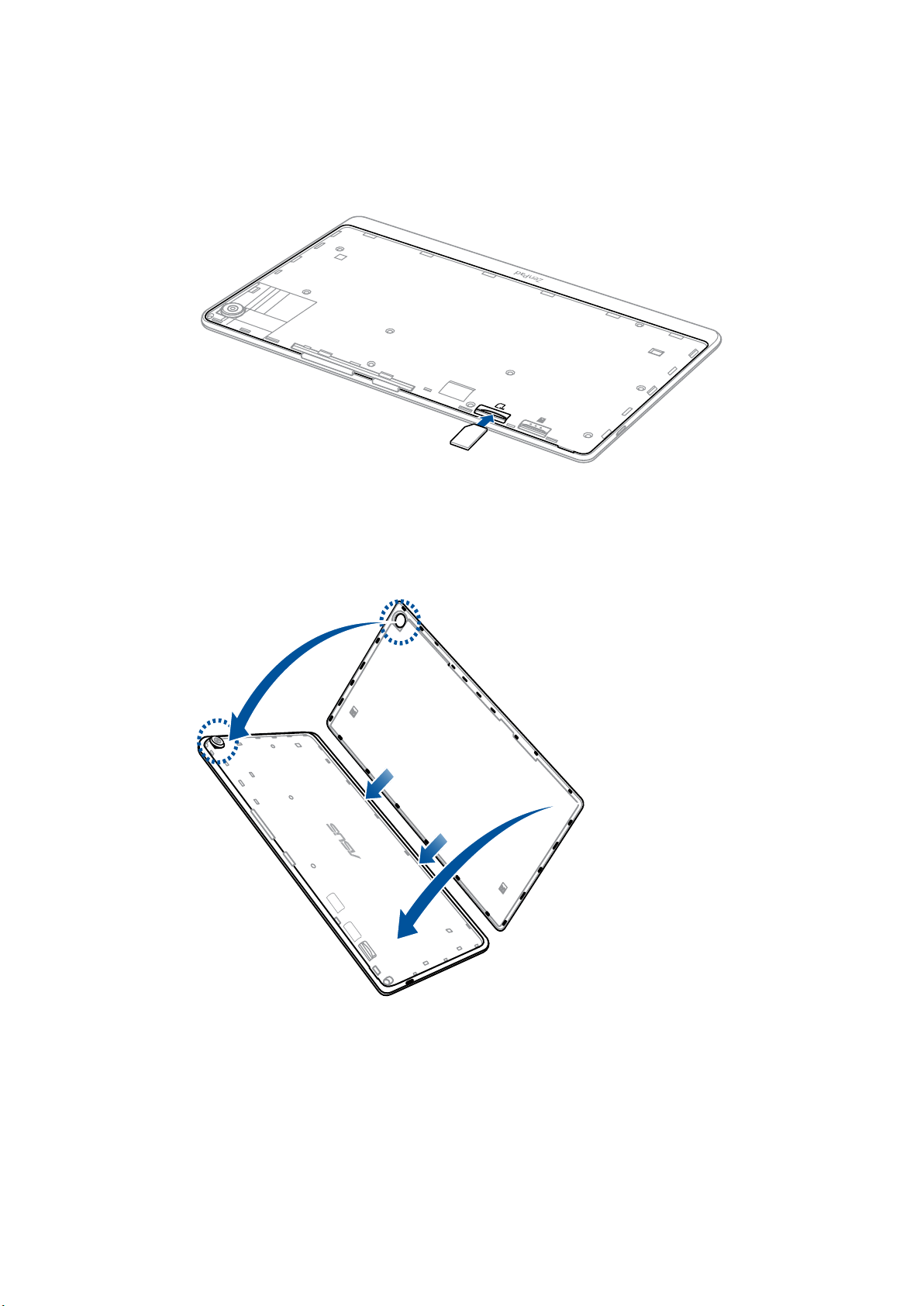
2. Ευθυγραμμίστε και εισάγετε κάρτα micro SIM στην υποδοχή κάρτας micro SIM.
3. Σπρώξτε την κάρτα micro-SIM σε όλη τη διαδρομή της μέσα στην υποδοχή μέχρι να εφαρμόσει
σταθερά στη θέση της.
4. Επανατοποθετήστε το πίσω κάλυμμα.
Κεφάλαιο 1: Προετοιμάστε το Zen σας!
15
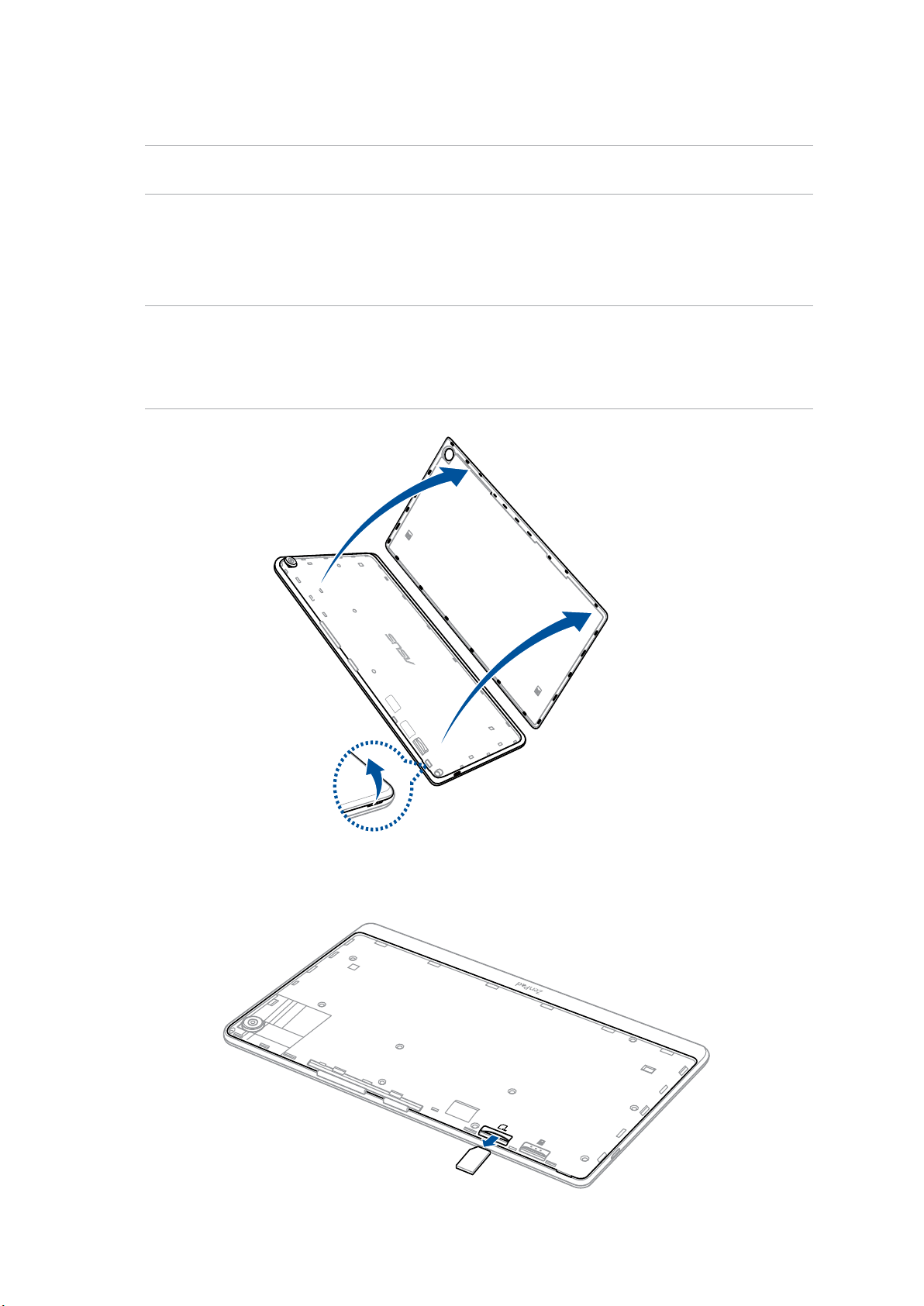
Αφαίρεση κάρτας micro SIM (σε επιλεγμένα μοντέλα)
ΠΡΟΣΟΧΗ! Να είστε ιδιαίτερα προσεκτικοί με τον χειρισμό μιας κάρτας micro-SIM. Η ASUS δεν
ευθύνεται για τυχόν απώλεια ή βλάβη στην κάρτα micro-SIM σας.
Για να αφαιρέσετε μια κάρτα micro-SIM:
1. Τοποθετήστε την εγκοπή στην κάτω δεξιά γωνία και σύρετε το πίσω κάλυμμα προς τα έξω
μέχρι να αφαιρεθεί πλήρως.
ΠΡΟΣΟΧΗ!
• Προσέχετε να μην προκαλέσετε ζημιά στο πίσω κάλυμμα ή να μην τραυματίσετε τα νύχια σας όταν
αφαιρείτε το κάλυμμα.
• Μην αφαιρείτε βίαια, κόβετε ή παραμορφώνετε το πίσω κάλυμμα.
2. Πιέστε την κάρτα μνήμης για να εξαχθεί και κατόπιν τραβήξτε την προς τα έξω.
Κεφάλαιο 1: Προετοιμάστε το Zen σας!
16
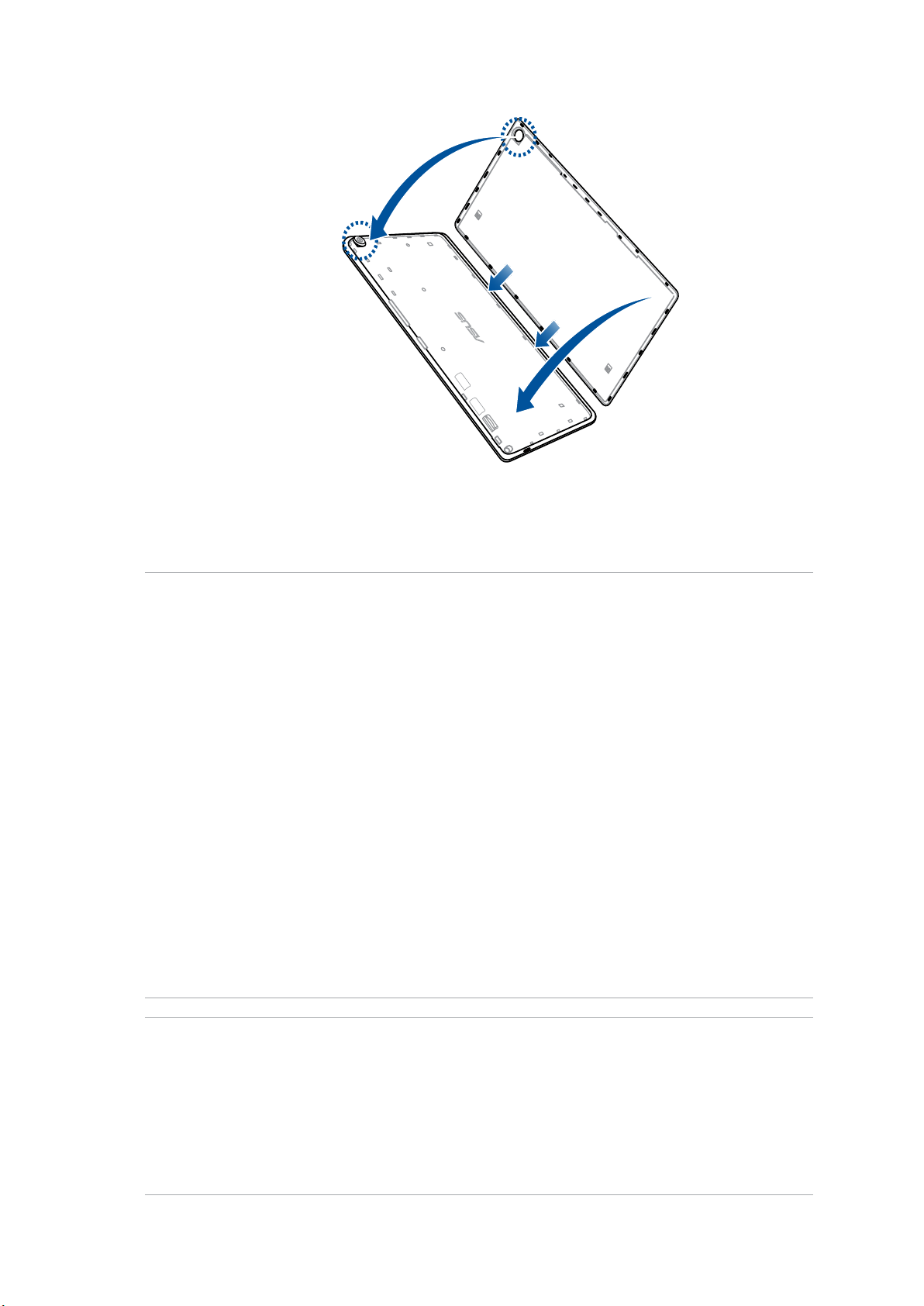
4. Επανατοποθετήστε το πίσω κάλυμμα.
Φόρτιση του ASUS Tablet σας
Το ASUS Tablet σας διατίθεται μερικώς φορτισμένο αλλά πρέπει να το φορτίσετε πλήρως πριν
το χρησιμοποιήσετε για πρώτη φορά. Πριν φορτίσετε τη συσκευή σας, διαβάστε τις ακόλουθες
σημαντικές σημειώσεις και προειδοποιήσεις.
ΣΗΜΑΝΤΙΚΟ!
• Χρησιμοποιείτε μόνο το τροφοδοτικό AC και το καλώδιο micro-USB που περιλαμβάνονται στη
συσκευασία για να φορτίσετε το ASUS Tablet σας. Η χρήση διαφορετικού τροφοδοτικού AC και
καλωδίου ενδέχεται να προκαλέσει ζημιά στη συσκευή σας.
• Ξετυλίξτε την προστατευτική ταινία από το τροφοδοτικό AC και το καλώδιο micro-USB πριν από τη
χρήση με τη συσκευή σας.
• Βεβαιωθείτε ότι συνδέετε το τροφοδοτικό AC σε συμβατή πρίζα ρεύματος. Μπορείτε να συνδέσετε
το τροφοδοτικό AC σε οποιαδήποτε συμβατή πρίζα 100~240 V.
• Βεβαιωθείτε ότι εισάγετε το βύσμα στο τροφοδοτικό στη σωστή υποδοχή με το σωστή
βαθμονόμηση εισόδου. Η τάση εξόδου αυτού του τροφοδοτικού είναι DC5.2V, 1.35A.
• Όταν χρησιμοποιείτε το ASUS Tablet σας σε λειτουργία τροφοδοτικού, η έξοδος της γειωμένης
πρίζας πρέπει να βρίσκεται κοντά στη μονάδα και η πρόσβαση σε αυτή να είναι εύκολη.
• Μην χρησιμοποιείτε ή εκθέτετε τον υπολογιστή Tablet ASUS σας κοντά σε υγρά, νερό βροχής ή
περιβάλλον με υγρασία.
• Μην χρησιμοποιείτε τον υπολογιστή Tablet ASUS σας κοντά σε εξοπλισμό θέρμανσης ή σε μέρη
όπου είναι πιθανό να σημειωθούν υψηλές θερμοκρασίες.
• Κρατήστε τον υπολογιστή Tablet ASUS σας μακριά από αιχμηρά αντικείμενα.
• Μην τοποθετείτε αντικείμενα επάνω στο ASUS Tablet σας.
ΠΡΟΣΟΧΗ!
• Κατά τη φόρτιση, το ASUS Tablet σας μπορεί να θερμανθεί. Αυτό είναι φυσιολογικό. Ωστόσο, εάν η
συσκευή σας υπερθερμανθεί ασυνήθιστα, αποσυνδέστε το καλώδιο micro-USB από τη συσκευή σας
και αποστείλετε τη συσκευή, συμπεριλαμβανομένου του τροφοδοτικού AC και του καλωδίου, σε
εξειδικευμένο προσωπικό τεχνικής υποστήριξης της ASUS.
• Για να αποτρέψετε τυχόν ζημιά στο ASUS Tablet, το τροφοδοτικό AC ή το καλώδιο micro-USB,
βεβαιωθείτε ότι το καλώδιο micro-USB, το τροφοδοτικό AC και η συσκευή σας είναι σωστά
συνδεδεμένα πριν από τη φόρτιση.
Κεφάλαιο 1: Προετοιμάστε το Zen σας!
17
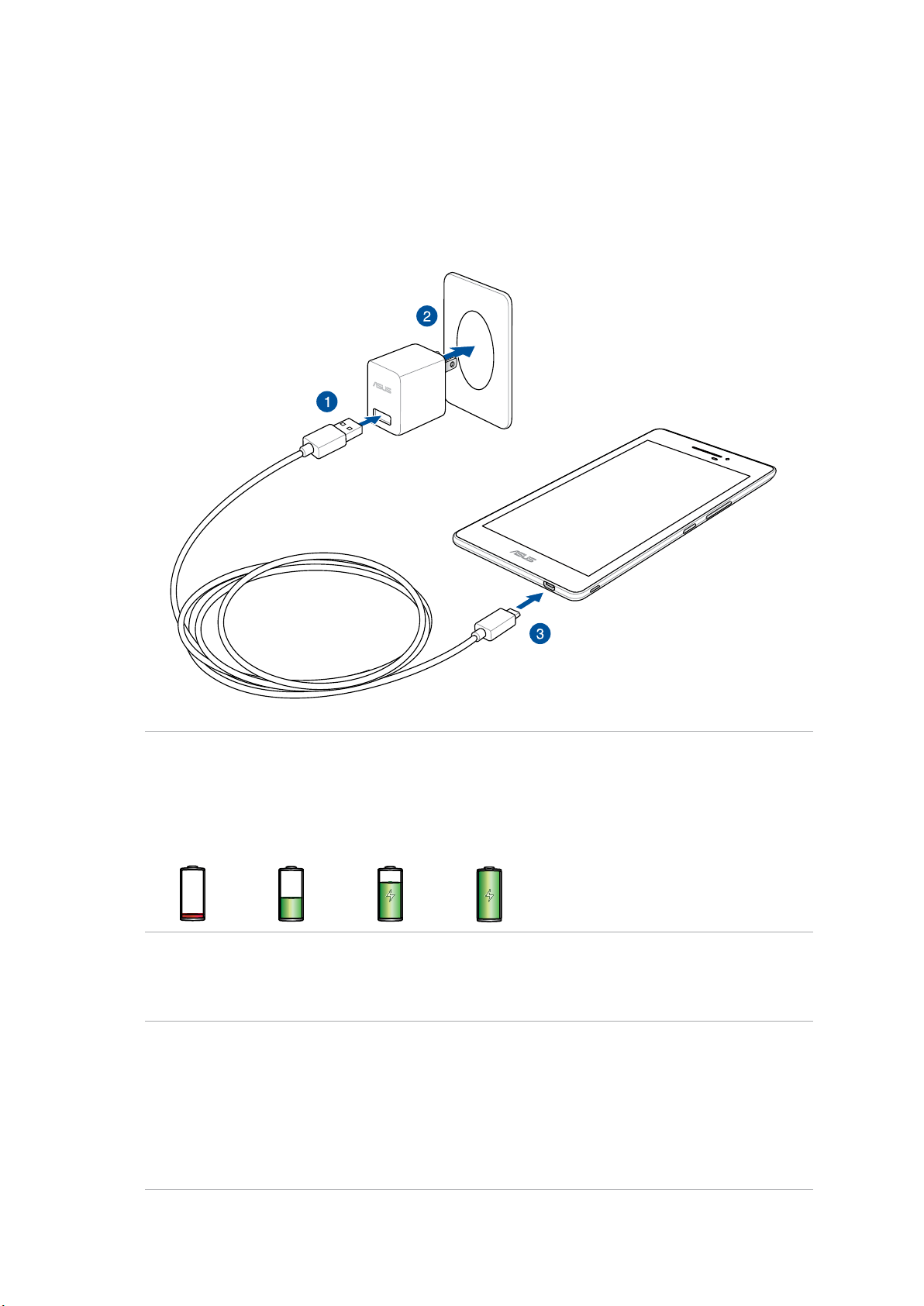
Για να φορτίσετε το ASUS Tablet σας:
1. Συνδέστε το καλώδιο μικρο USB στο τροφοδοτικό ρεύματος.
2. Συνδέστε το τροφοδοτικό ρεύματος σε μια γειωμένη έξοδο πρίζας.
3. Εισάγετε τον συνδετήρα μικρο USB στο ASUS Tablet σας.
ΣΗΜΑΝΤΙΚΟ!
• Φορτίστε το ASUS Tablet σας για οκτώ (8) ώρες πριν το χρησιμοποιήσετε σε λειτουργία μπαταρίας
για πρώτη φορά.
• Η κατάσταση φόρτισης της μπαταρίας υποδεικνύεται από τα ακόλουθα εικονίδια:
Χαμηλή Δεν φορτίζεται Φορτίζεται Πλήρης
4. Όταν η μπαταρία είναι πλήρως φορτισμένη, αποσυνδέστε πρώτα το καλώδιο USB από το ASUS
Tablet σας και κατόπιν το τροφοδοτικό AC από την πρίζα.
ΣΗΜΕΙΩΣΕΙΣ:
• Μπορείτε να χρησιμοποιείτε τη συσκευή σας ενώ φορτίζεται, αλλά ενδέχεται να χρειαστεί
περισσότερος χρόνος για πλήρη φόρτιση της συσκευής.
• Η φόρτιση μέσω θύρας USB ενός υπολογιστή ενδέχεται να διαρκέσει παραπάνω μέχρι να
ολοκληρωθεί.
• Εάν ο υπολογιστής σας δεν παρέχει αρκετό ρεύμα για φόρτιση μέσω της θύρας USB, φορτίστε το
ASUS Tablet σας χρησιμοποιώντας το τροφοδοτικό AC συνδεδεμένο σε μια πρίζα ρεύματος.
Κεφάλαιο 1: Προετοιμάστε το Zen σας!
18

Ενεργοποίηση ή απενεργοποίηση του ASUS Tablet σας
Ενεργοποίηση της συσκευής σας
Για να ενεργοποιήσετε τη συσκευή, πατήστε παρατεταμένα το κουμπί τροφοδοσίας μέχρι η
συσκευή σας να ξεκινήσει.
Απενεργοποίηση της συσκευής σας
Για να απενεργοποιήσετε τη συσκευή:
1. Εάν η οθόνη είναι απενεργοποιημένη, πατήστε το κουμπί τροφοδοσίας για να την
ενεργοποιήσετε. Εάν η οθόνη είναι κλειδωμένη, ξεκλειδώστε την οθόνη της συσκευής.
2. Πατήστε παρατεταμένα το κουμπί τροφοδοσίας και, όταν σας ζητηθεί, πατήστε
Απενεργοποίηση και κατόπιν OK.
Κατάσταση αναμονής
Για να θέσετε τη συσκευή σας σε κατάσταση αναμονής, πατήστε μία φορά το κουμπί τροφοδοσίας
μέχρι να απενεργοποιηθεί η οθόνη.
Κεφάλαιο 1: Προετοιμάστε το Zen σας!
19
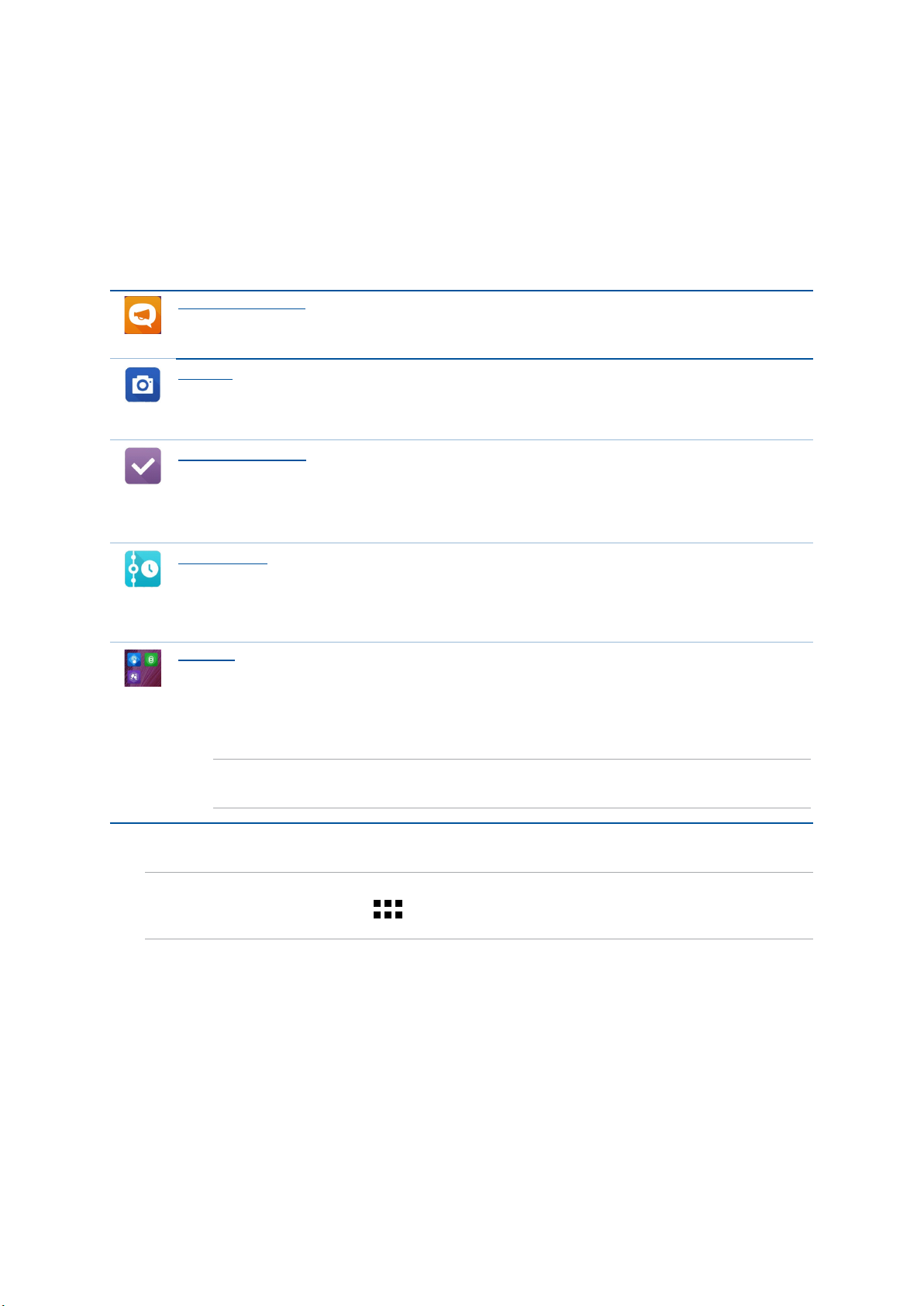
Βασικά
Ανακαλύψτε τη διαισθητική απλότητα του περιβάλλοντος εργασίας χρήστη ASUS Zen UI !
Το ASUS Zen UI είναι ένα γοητευτικό και διαισθητικό περιβάλλον εργασίας, αποκλειστικά για
τα ASUS Tablets της ASUS. Σας παρέχει ειδικές εφαρμογές, οι οποίες είναι ενσωματωμένες ή
συνδυάζονται με άλλες εφαρμογές, ώστε να ταιριάζουν στις μοναδικές επιμέρους ανάγκες σας και
να κάνουν τη ζωή σας πιο εύκολη, ενώ σας δίνει τη δυνατότητα να διασκεδάσετε με το ASUS Tablet
σας.
Υποστήριξη ASUS
Βρείτε τις απαντήσεις στις FAQ (Συχνές ερωτήσεις) ή καταθέστε τα σχόλια σας στο
φόρουμ χρηστών.
Κάμερα
Με την τεχνολογία PixelMaster, καταγράψτε τις πολύτιμες στιγμές σας σε ζωντανές
φωτογραφίες και βίντεο υψηλής ποιότητας.
Να γίνει αργότερα
Λάβετε και προβείτε σε ενέργειες σε σχέση με τα σημαντικά σας email, μηνύματα SMS,
ενδιαφέροντες ιστοτόπους ή άλλες σημαντικές εργασίες όταν θα είναι πιο βολικό για
εσάς.
Τι ακολουθεί
Προβάλλετε λεπτομέρειες συναντήσεων, email και άλλες ειδοποιήσεις και υπενθυμίσεις
για συμβάντα με μια ματιά από την Αρχική οθόνη σας, την Οθόνη κλειδώματος ή την
εφαρμογή Τι ακολουθεί.
ZenLink
Επιτύχετε τη μέγιστη παραγωγικότητα του ZenLink, που αποτελείται από τις εφαρμογές
Remote Link, Share Link και PC Link. Χρησιμοποιήστε οποιαδήποτε από αυτές τις
εφαρμογές συνδεόμενοι με άλλες συσκευές για να μοιραστείτε και να λάβετε αρχεία.
ΣΗΜΕIΩΣΗ: Η διαθεσιμότητα των εφαρμογών ZenLink διαφέρει ανάλογα με το μοντέλο του
ASUS Tablet.
ΣΗΜΕIΩΣΗ: Η διαθεσιμότητα των εφαρμογών ASUS Zen UI διαφέρει ανάλογα με την περιοχή και το
μοντέλο του ASUS Tablet. Πατήστε από την Αρχική σας οθόνη για να δείτε τις εφαρμογές που είναι
διαθέσιμες στο ASUS Tablet σας.
Κεφάλαιο 1: Προετοιμάστε το Zen σας!
20
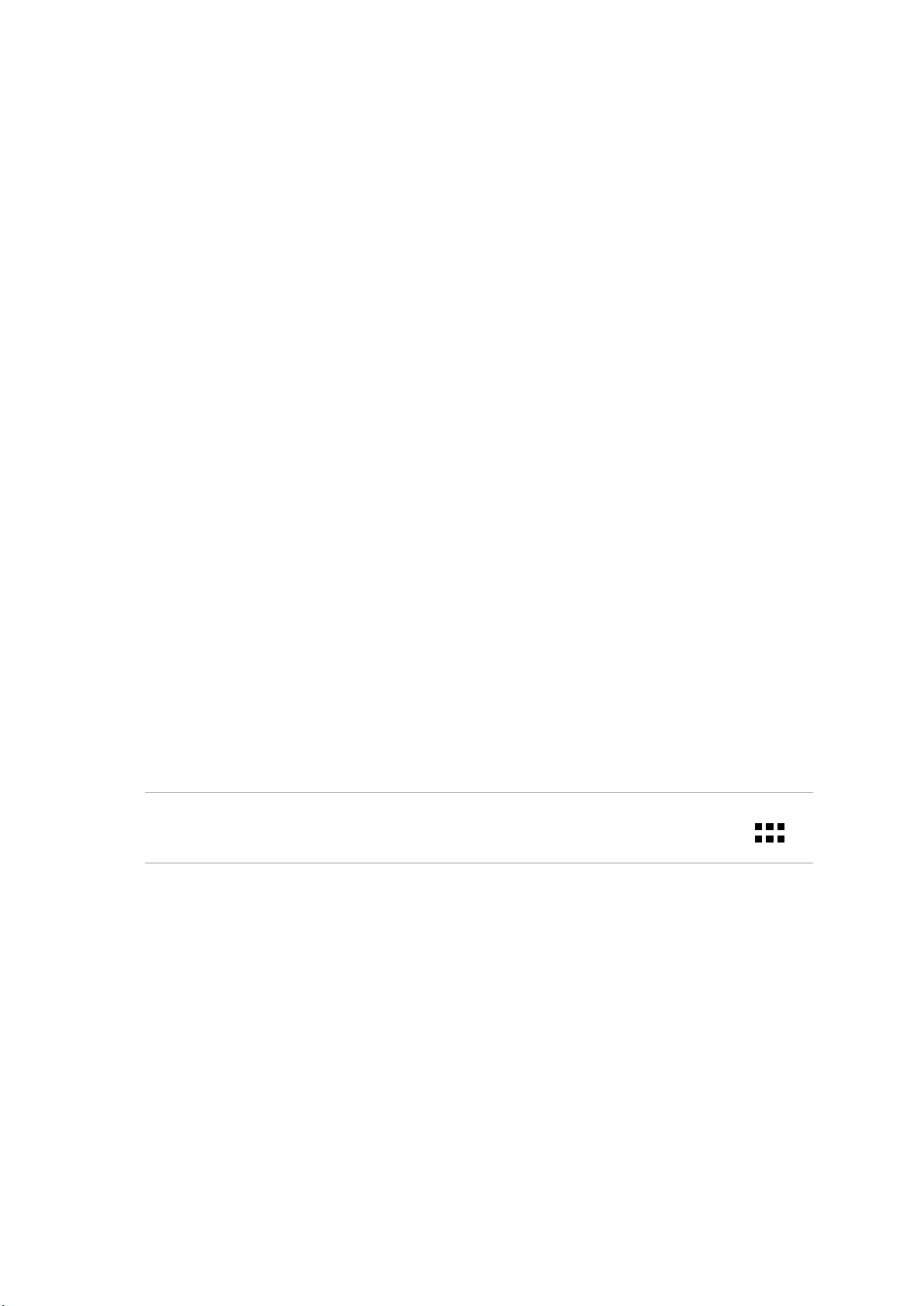
Χρήση για πρώτη φορά
Όταν εκκινήσετε το ASUS Tablet σας για πρώτη φορά, ο Οδηγός εγκατάστασης θα σας καθοδηγήσει
στη διαδικασία εγκατάστασης. Ακολουθήστε τις οδηγίες που εμφανίζονται στην οθόνη για να
επιλέξετε τη γλώσσα σας και τις μεθόδους εισαγωγής, να εγκαταστήσετε το δίκτυο κινητής
τηλεφωνίας σας και το Wi-Fi, να συγχρονίσετε λογαριασμούς και να διαμορφώσετε τις υπηρεσίες
τοποθεσίας σας.
Χρησιμοποιήστε το λογαριασμό σας Google ή ASUS για να ρυθμίσετε τη συσκευή σας. Εάν δεν
έχετε ήδη λογαριασμό Google ή ASUS, ξεκινήστε και δημιουργήστε έναν.
Λογαριασμός Google
Η χρήση ενός λογαριασμού Google σάς επιτρέπει να αξιοποιήσετε πλήρως τις ακόλουθες
δυνατότητες του λειτουργικού συστήματος Android:
• Οργάνωση και προβολή όλων των πληροφοριών σας από οπουδήποτε και αν βρίσκεστε.
• Αυτόματη δημιουργία αντιγράφων ασφαλείας όλων των δεδομένων σας.
• Εύκολη αξιοποίηση των υπηρεσιών Google από οπουδήποτε και αν βρίσκεστε.
Λογαριασμός ASUS
Αποκτώντας ένα λογαριασμό ASUS, απολαμβάνετε τα ακόλουθα πλεονεκτήματα:
• Εξατομικευμένη υπηρεσία υποστήριξης ASUS και επέκταση εγγύησης για καταχωρημένα
προϊόντα.
• Δωρεάν 5 GB χώρο αποθήκευσης στο Cloud.
• Λήψη των πιο πρόσφατων ενημερώσεων για τη συσκευή και το υλικολογισμικό.
ΣΗΜΕΙΩΣΗ: Μπορείτε επίσης να χρησιμοποιήσετε τον Οδηγό εγκατάστασης για να διαμορφώσετε εκ
νέου τη συσκευή σας οποιαδήποτε στιγμή με την ησυχία σας. Από την Αρχική οθόνη, επιλέξτε >
Οδηγός εγκατάστασης.
Κεφάλαιο 1: Προετοιμάστε το Zen σας!
21
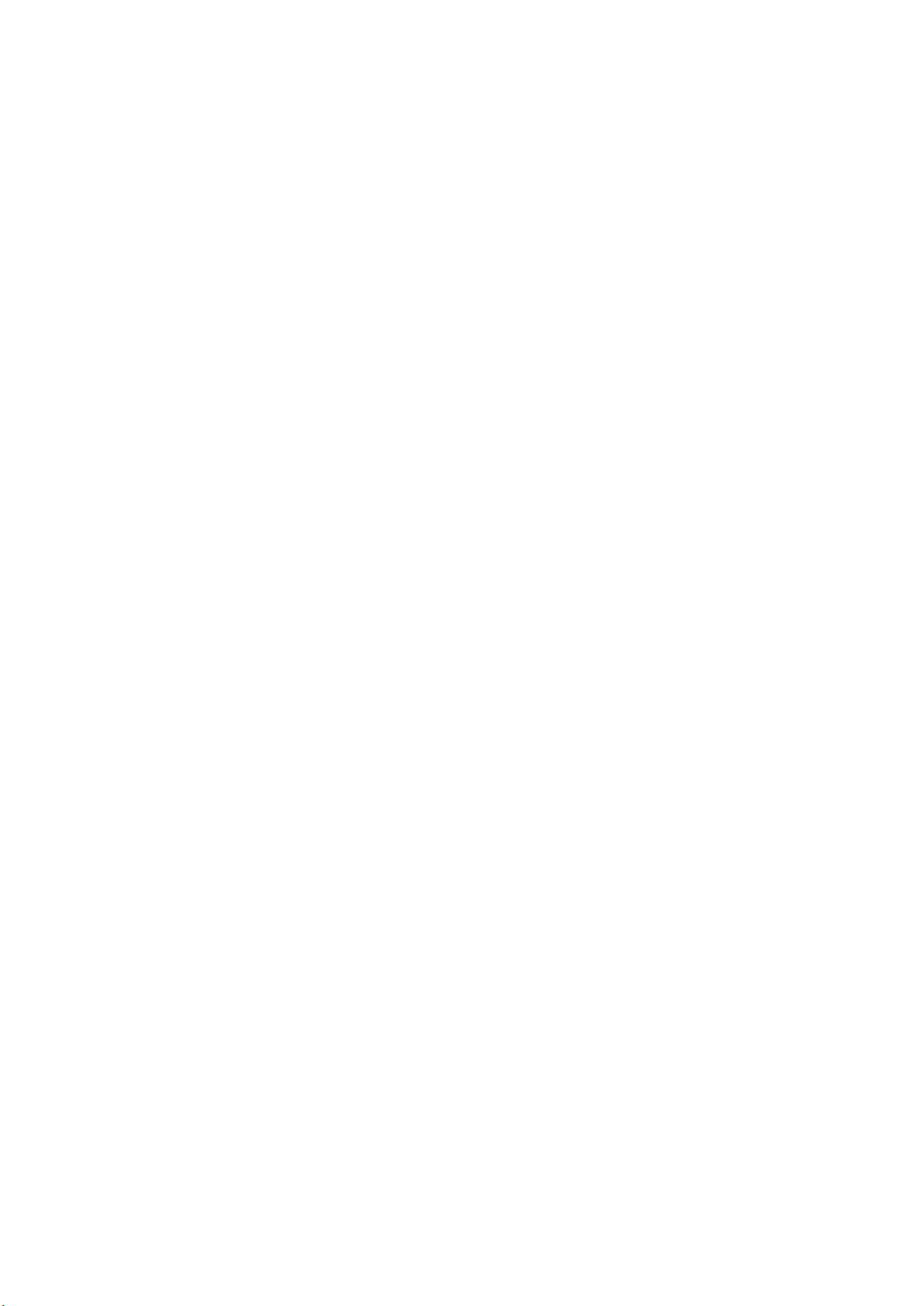
Συμβουλές εξοικονόμησης ενέργειας μπαταρίας
Η φόρτιση της μπαταρίας είναι ζωτικής σημασίας για το ASUS Tablet σας. Ακολουθούν μερικές
συμβουλές εξοικονόμησης ενέργειας που βοηθούν στη διατήρηση της ισχύος της μπαταρίας του
ASUS Tablet σας.
– Κλείστε όλες τις εφαρμογές που εκτελούνται και δεν χρησιμοποιούνται.
– Όταν δεν χρησιμοποιείτε τη συσκευή, πατήστε το κουμπί τροφοδοσίας για να την θέσετε σε
κατάσταση αναμονής.
– Ενεργοποιήστε τη λειτουργία Έξυπνη αποθήκ.. στην εφαρμογή Εξοικονόμηση ενέργειας.
– Ορίστε τον ήχο στην Έξυπνη λειτουργία.
– Μειώστε τη φωτεινότητα της οθόνης.
– Διατηρήστε την ένταση του ήχου σε χαμηλό επίπεδο.
– Απενεργοποιήστε τη δυνατότητα Wi-Fi.
– Απενεργοποιήστε τη δυνατότητα Bluetooth.
– Απενεργοποιήστε τη δυνατότητα PlayTo.
– Απενεργοποιήστε το GPS.
– Απενεργοποιήστε τη λειτουργία αυτόματης περιστροφής της οθόνης.
– Απενεργοποιήστε όλες τις λειτουργίες αυτόματου συγχρονισμού της συσκευής σας.
Κεφάλαιο 1: Προετοιμάστε το Zen σας!
22
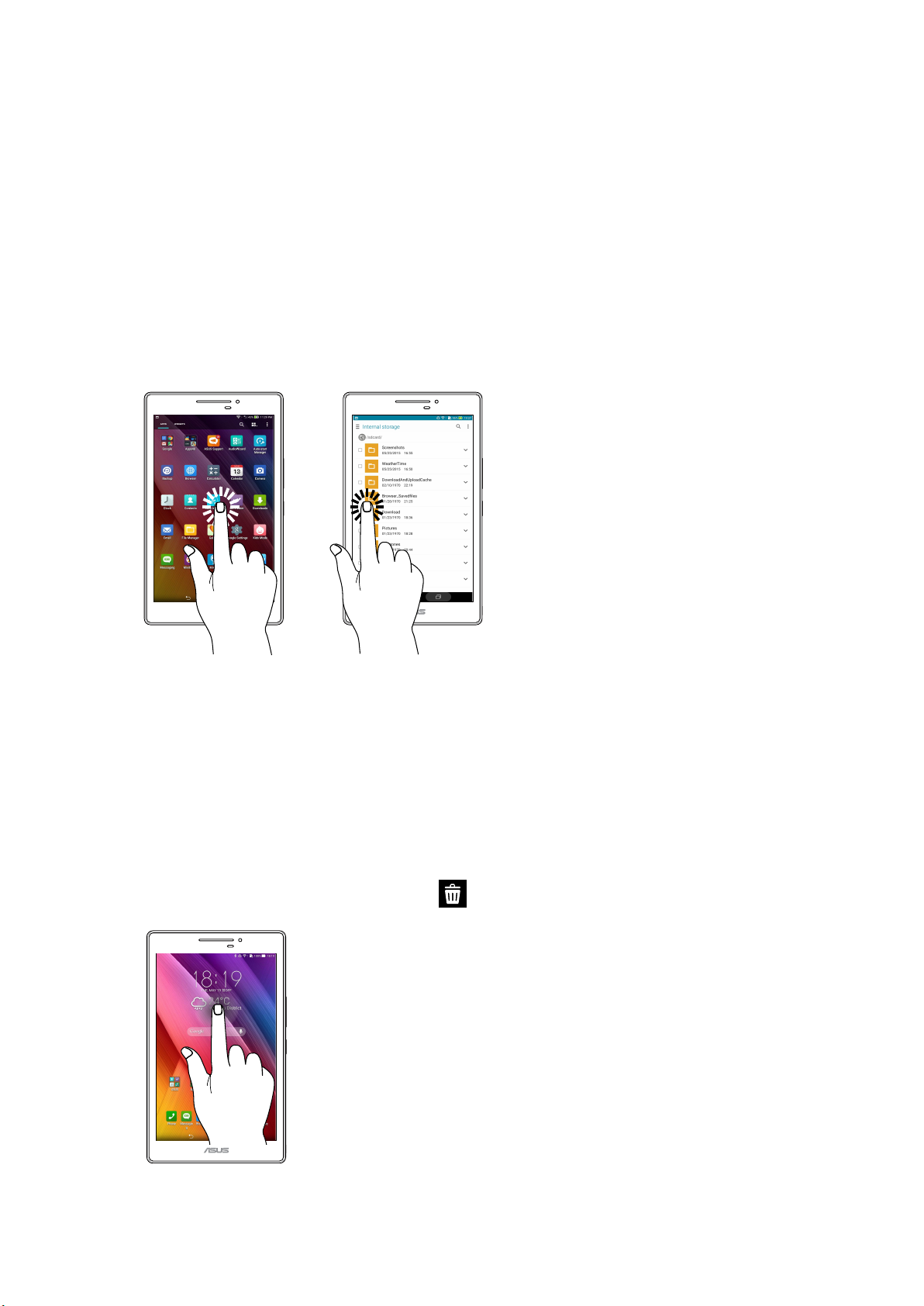
Χρήση της οθόνης αφής
Χρησιμοποιήστε αυτές τις κινήσεις στην οθόνη αφής για να ξεκινήσετε εφαρμογές, να έχετε
πρόσβαση σε ορισμένες ρυθμίσεις και να περιηγηθείτε στο ASUS Tablet σας.
Εκκίνηση εφαρμογών ή επιλογή στοιχείων
Κάντε κάποιο από τα παρακάτω:
• Για να εκκινήσετε μια εφαρμογή, απλά πατήστε επάνω της με το δάκτυλό σας.
• Για να επιλέξετε ένα στοιχείο, όπως στην εφαρμογή Διαχείριση αρχείων, απλά πατήστε επάνω
του με το δάκτυλό σας.
Μετακίνηση ή διαγραφή στοιχείων
Κάντε κάποιο από τα παρακάτω:
• Για να μετακινήσετε μια εφαρμογή ή ένα widget, πατήστε με το δάκτυλό σας επάνω τους
παρατεταμένα και σύρετέ τα στη θέση που θέλετε.
• Για να διαγράψετε μια εφαρμογή ή ένα widget από την Αρχική οθόνη, πατήστε επάνω τους
παρατεταμένα και σύρετέ τα στο στοιχείο Remove (Κατάργηση).
Κεφάλαιο 1: Προετοιμάστε το Zen σας!
23
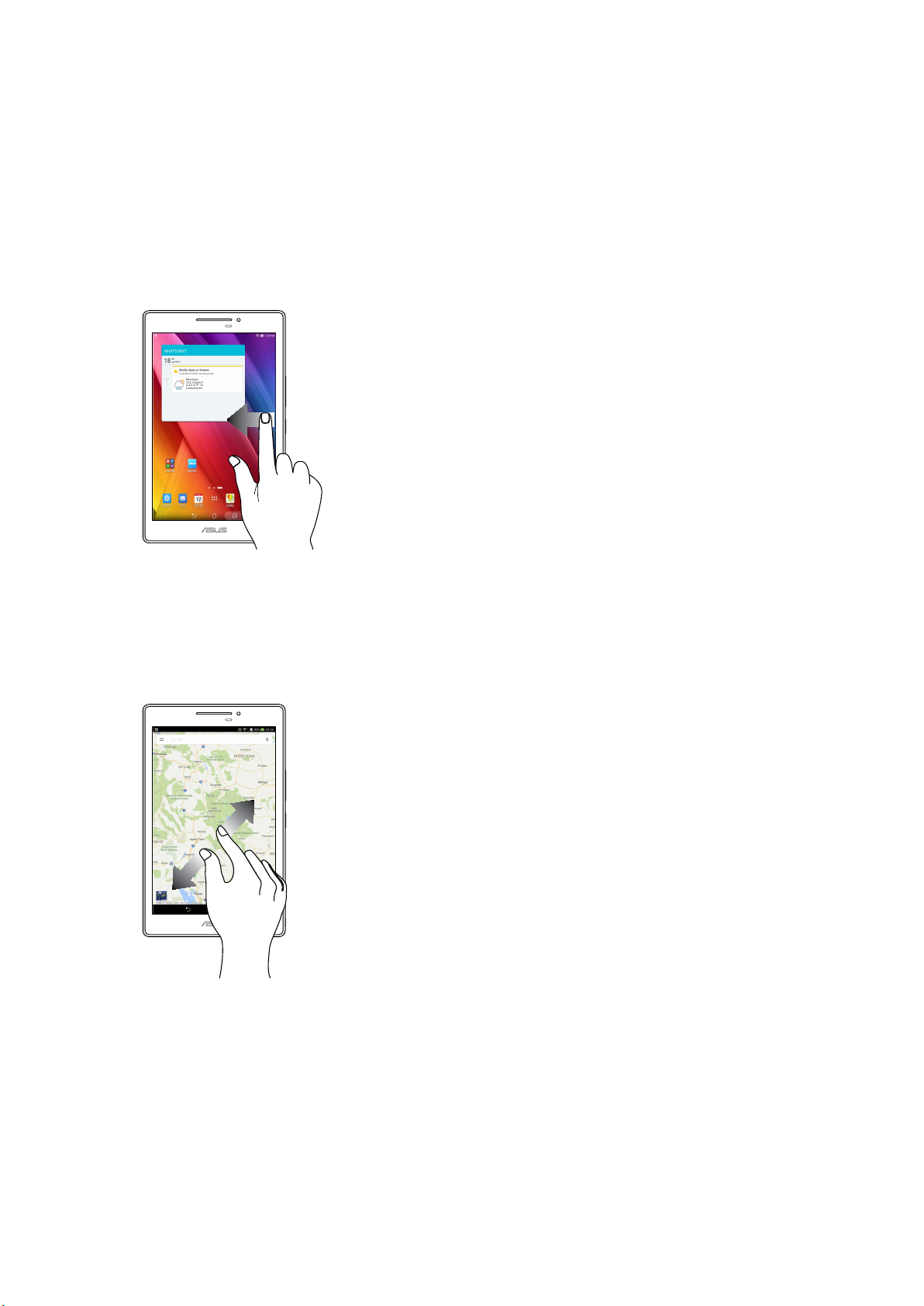
Μετακίνηση ανάμεσα σε σελίδες ή οθόνες
Κάντε κάποιο από τα παρακάτω:
• Σύρετε το δάκτυλό σας προς τα αριστερά ή τα δεξιά για εναλλαγή ανάμεσα σε οθόνες ή για
ξεφύλλισμα μιας Συλλογής από εικόνες.
• Μετακινήστε το δάκτυλό σας προς τα πάνω ή προς τα κάτω για να περιηγηθείτε σε ιστοσελίδες
ή λίστες στοιχείων.
Μεγέθυνση
Απομακρύνετε τα δύο δάκτυλά σας στο πλαίσιο αφής για να μεγεθύνετε μια εικόνα στη Συλλογή ή
στους Χάρτες ή για μεγέθυνση μιας ιστοσελίδας.
Κεφάλαιο 1: Προετοιμάστε το Zen σας!
24

Σμίκρυνση
Πλησιάστε μεταξύ τους τα δύο δάκτυλά σας στην οθόνη αφής για να κάνετε σμίκρυνση μιας
εικόνας στη Συλλογή ή στους Χάρτες ή για σμίκρυνση μιας ιστοσελίδας.
ZenMotion
Όταν ο πίνακας της οθόνης αφής σας είναι απενεργοποιημένος, με αυτές τις εύκολες και
διαισθητικές κινήσεις, μπορείτε να εκκινήσετε εφαρμογές στο ASUS Tablet σας με ένα πάτημα
γράφοντας απλά ένα γράμμα του αλφαβήτου.
3G / LTE
Κίνηση
C
S
V
W
Z
e
Μόνο σε μοντέλα με Wi-Fi
Κάμερα
Ημερολόγιο
Συλλογή
Πρόγραμμα περιήγησης
ASUS Booster
Email
μοντέλα (λειτουργία
τηλεφώνου)
Κάμερα
Μήνυμα
Κλήση
Πρόγραμμα περιήγησης
ASUS Booster
Email
Κεφάλαιο 1: Προετοιμάστε το Zen σας!
25
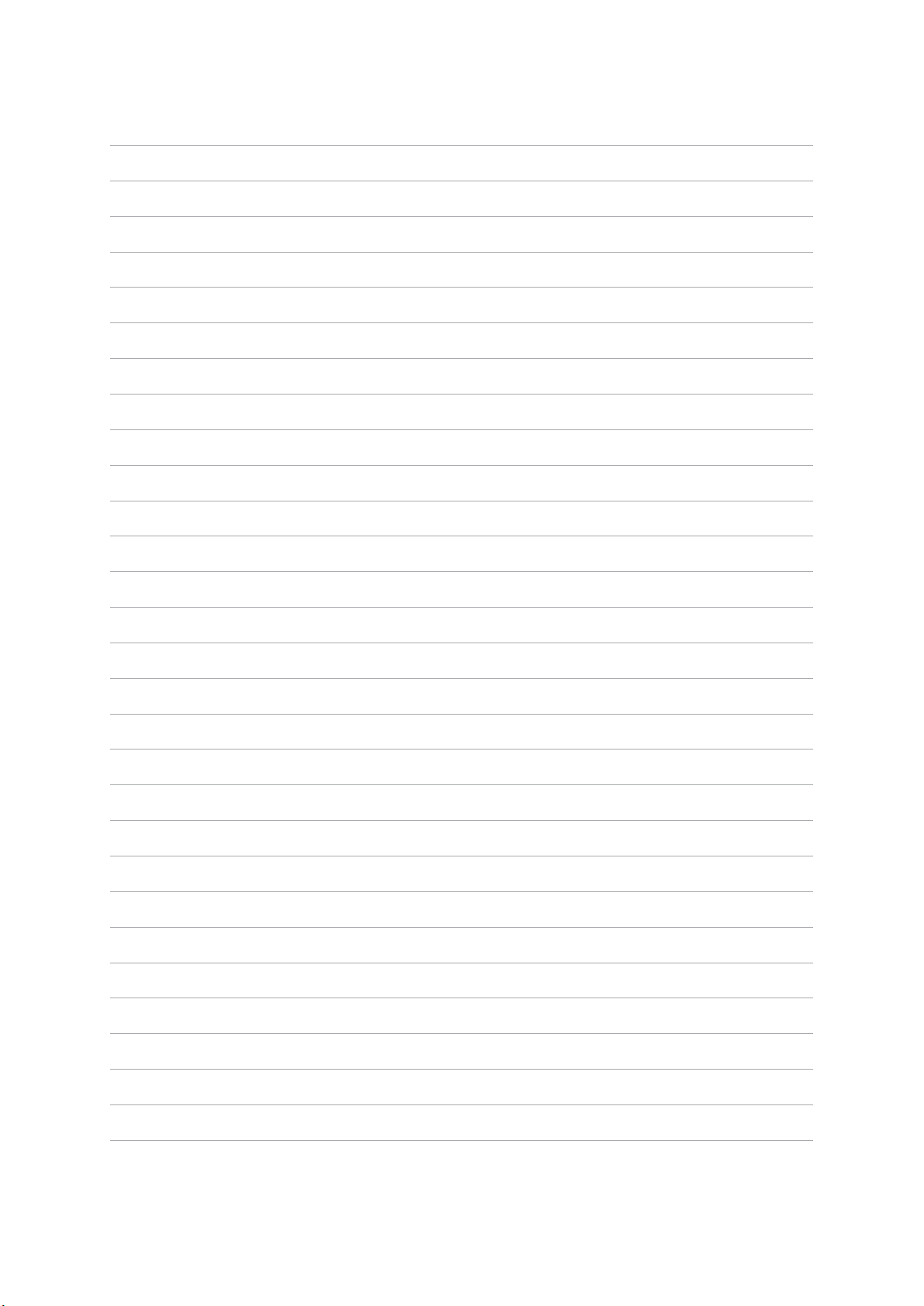
Κεφάλαιο 1: Προετοιμάστε το Zen σας!
26

2 There’s no place like Home
There’s no place like Home
2
ΣΗΜΕIΩΣΗ: Οι πραγματικές εφαρμογές που εμφανίζονται στην οθόνη ενδέχεται να διαφέρουν
ανάλογα με το μοντέλο. Το ακόλουθο στιγμιότυπο οθόνης προορίζεται μόνο για αναφορά.
Δυνατότητες της Αρχικής οθόνης Zen
Αρχική οθόνη
Βρείτε υπενθυμίσεις σημαντικών γεγονότων, ενημερώσεις εφαρμογών και συστήματος, προγνώσεις
καιρού, καθώς και μηνύματα κειμένου από ανθρώπους που είναι πραγματικά σημαντικοί για εσάς,
στην Αρχική οθόνη σας.
Κάντε σάρωση αυτής της περιοχής προς τα κάτω για να
εμφανιστούν οι System notications (Ειδοποιήσεις
συστήματος) και οι Quick settings (Γρήγορες ρυθμίσεις)
Πατήστε για να εμφανιστούν οι Ρυθμίσεις ώρας
Πατήστε για να ενημερωθούν οι ρυθμίσεις Καιρός
Πατήστε για να ανοίξετε τη Φωνητική αναζήτηση.
Πατήστε για να ανοίξετε τη σελίδα Αναζήτηση Google
Πατήστε για να ανοίξετε την οθόνη Όλες οι εφαρμογές
Πατήστε για να ανοίξετε μια εφαρμογή
Σύρετε την Αρχική οθόνη προς τα αριστερά ή τα δεξιά για να εμφανιστεί η εκτεταμένη Αρχική
οθόνη.
ΣΗΜΕIΩΣΗ: Για να προσθέσετε περισσότερες σελίδες στην Αρχική σας οθόνη, ανατρέξτε στην
Εκτεταμένη αρχική οθόνη.
Κεφάλαιο 2: Πουθενά δεν είναι σαν την Αρχική οθόνη μου!
27
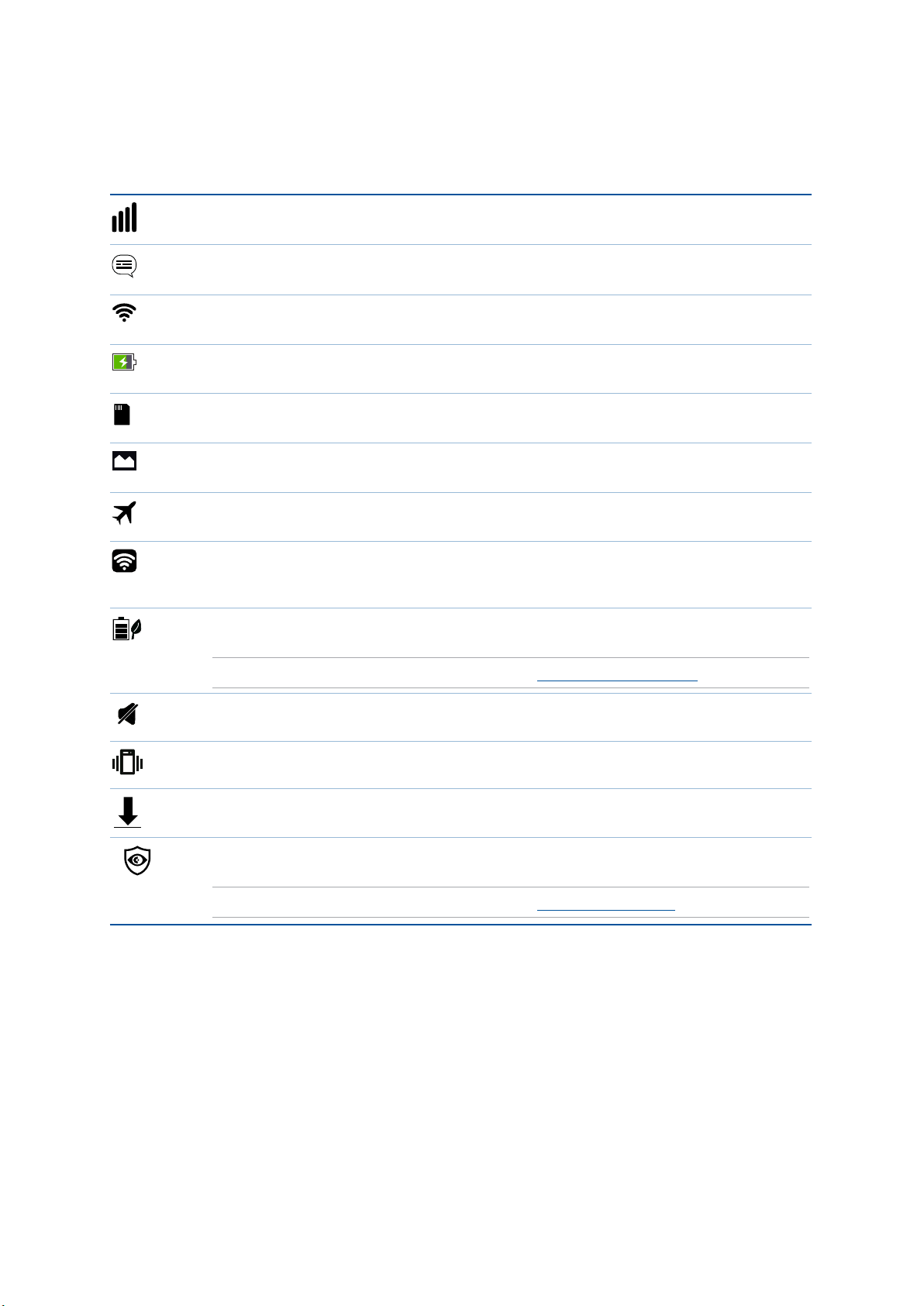
Κατανόηση των εικονιδίων
Αυτά τα εικονίδια εμφανίζονται στη γραμμή κατάστασης και σας πληροφορούν για την τρέχουσα
κατάσταση του ASUS Tablet σας.
Δίκτυο κινητής τηλεφωνίας (σε επιλεγμένα μοντέλα)
Εμφανίζει την ισχύ σήματος του δικτύου κινητής σας.
Μηνύματα (σε επιλεγμένα μοντέλα)
Δείχνει ότι έχετε ένα μη αναγνωσμένο μήνυμα.
Wi-Fi
Αυτό το εικονίδιο δείχνει την ισχύ του σήματος της σύνδεσης Wi-Fi.
Διάρκεια ζωής μπαταρίας
Αυτό το εικονίδιο δείχνει την κατάσταση της μπαταρίας του ASUS Tablet σας.
MicroSD card
Αυτό το εικονίδιο δείχνει την ισχύ του σήματος της σύνδεσης Wi-Fi.
Στιγμιότυπα
Αυτό το εικονίδιο δείχνει ότι έχετε καταγράψει στιγμιότυπα οθόνης του ASUS Tablet σας.
Λειτουργία αεροπλάνου
Αυτό το εικονίδιο δείχνει ότι το ASUS Tablet σας είναι σε Λειτουργία πτήσης.
Wi-Fi Hotspot
Αυτό το εικονίδιο δείχνει ότι η λειτουργία ενεργού σημείου Wi-Fi του ASUS Tablet σας
είναι ενεργοποιημένη.
Λειτουργία έξυπνης εξοικονόμησης
Αυτό το εικονίδιο δείχνει ότι η λειτουργία Έξυπνη αποθήκ.. είναι ενεργοποιημένη.
ΣΗΜΕIΩΣΗ: Για περισσότερες πληροφορίες, δείτε Εξοικονόμηση ενέργειας.
Λειτουργία σίγασης
Αυτό το εικονίδιο δείχνει ότι η λειτουργία Αθόρυβο είναι ενεργοποιημένη.
Λειτουργία δόνησης
Δείχνει ότι είναι ενεργοποιημένη η Λειτουργία δόνησης.
Κατάσταση λήψης
Αυτό το εικονίδιο δείχνει την κατάσταση λήψης μιας εφαρμογής ή ενός αρχείου.
Λειτουργία φίλτρου μπλε φωτός
Δείχνει ότι είναι ενεργοποιημένη η Λειτουργία φίλτρου μπλε φωτός.
ΣΗΜΕIΩΣΗ: Για περισσότερες λεπτομέρειες, δείτε Bluelight Filter mode.
Κεφάλαιο 2: Πουθενά δεν είναι σαν την Αρχική οθόνη μου!
28
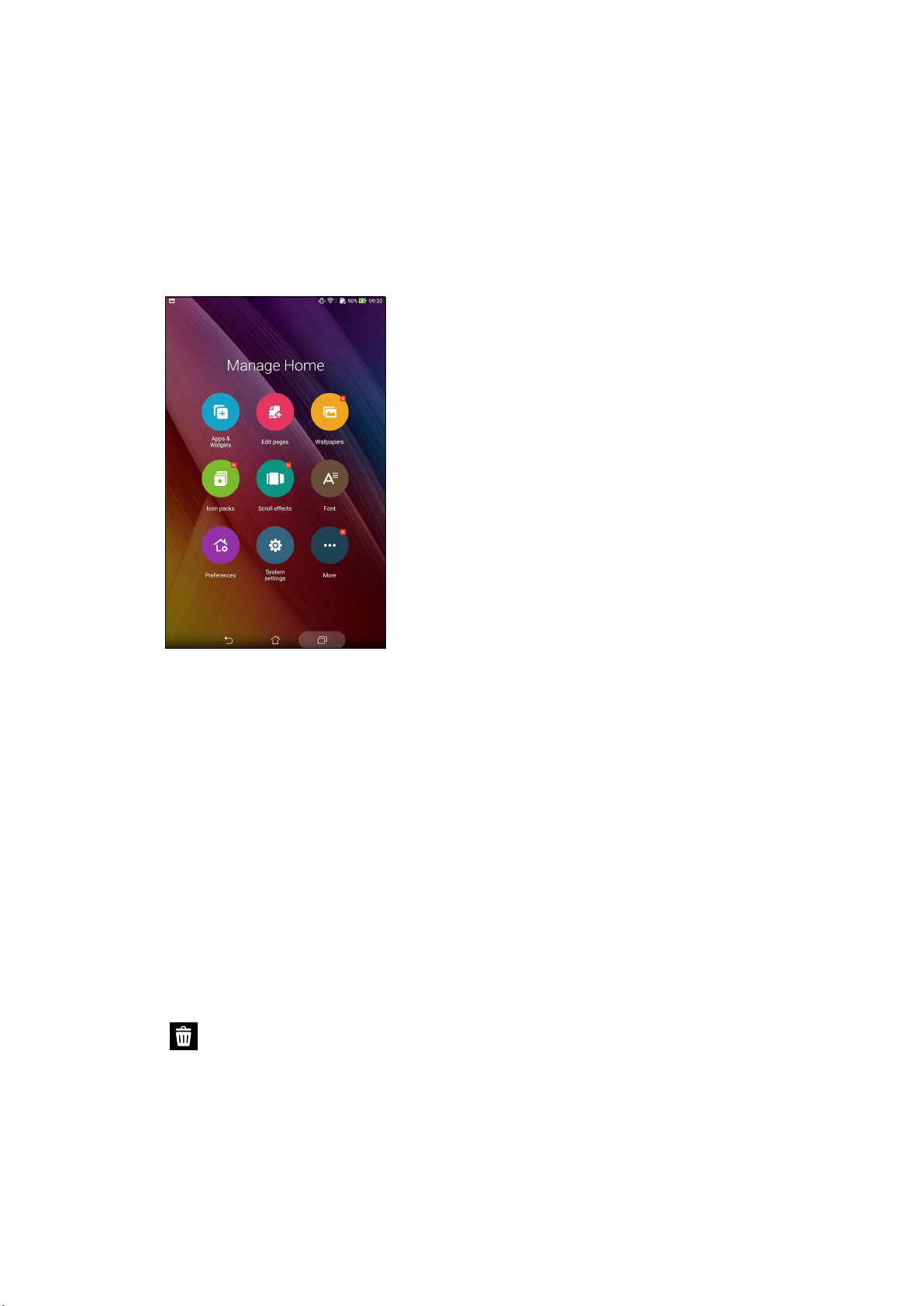
Eξατομίκευση της Αρχικής οθόνης
Αποτυπώστε την προσωπικότητά σας στην Αρχική οθόνη σας. Επιλέξτε ένα ελκυστικό σχέδιο για
ταπετσαρία, προσθέστε συντομεύσεις για γρήγορη πρόσβαση στις αγαπημένες εφαρμογές σας
και προσθέστε γραφικά στοιχεία για γρήγορη επισκόπηση των σημαντικών πληροφοριών. Επίσης,
μπορείτε να προσθέσετε περισσότερες σελίδες, ώστε να μπορείτε να προσθέτετε και να έχετε
γρήγορη πρόσβαση ή επισκόπηση σε περισσότερες εφαρμογές ή γραφικά στοιχεία στην Αρχική
σας οθόνη.
Συντομεύσεις εφαρμογών
Οι συντομεύσεις εφαρμογών καθιστούν πιο εύκολη την ταχεία πρόσβαση στις συχνά
χρησιμοποιούμενες ή αγαπημένες εφαρμογές σας από την Αρχική οθόνη. Μπορείτε να προσθέσετε,
να καταργήσετε ή να ομαδοποιήσετε τις εφαρμογές σας σε έναν φάκελο.
Για να προσθέσετε μια συντόμευση εφαρμογής:
1. Πατήστε παρατεταμένα μια κενή περιοχή της Αρχικής οθόνης και επιλέξτε Εφαρμογές.
2. Από την επιλογή Όλες οι εφαρμογές, πατήστε παρατεταμένα μια εφαρμογή και, στη συνέχεια,
σύρετέ την σε μια κενή περιοχή της Αρχικής οθόνης σας.
Για να καταργήσετε μια συντόμευση εφαρμογής:
Από την Αρχική οθόνη, πατήστε παρατεταμένα μια εφαρμογή και, στη συνέχεια, σύρετέ την στην
επιλογή Χ Κατάργηση στο επάνω μέρος της οθόνης. Η εφαρμογή που καταργήσατε από την
Αρχική οθόνη θα παραμείνει στην οθόνη Όλες οι εφαρμογές.
Κεφάλαιο 2: Πουθενά δεν είναι σαν την Αρχική οθόνη μου!
29
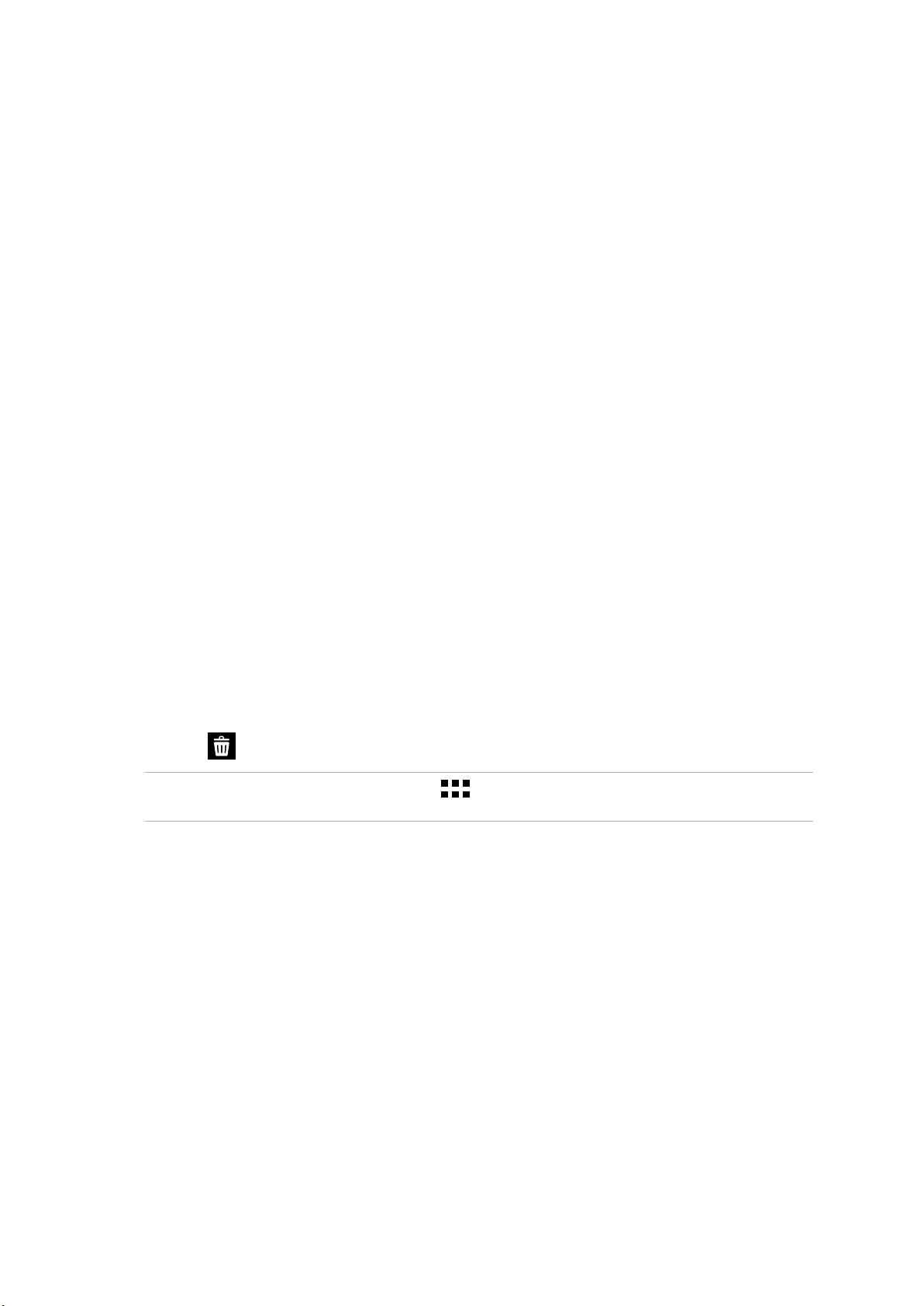
Oμαδοποίηση των συντομεύσεων εφαρμογών σας σε έναν φάκελο
Δημιουργήστε φακέλους για να οργανώσετε τις συντομεύσεις των εφαρμογών σας στην Αρχική
οθόνη σας.
1. Στην Αρχική οθόνη σας, πατήστε και σύρετε μια εφαρμογή επάνω σε μια άλλη εφαρμογή και
θα εμφανιστεί ένας φάκελος.
2. Πατήστε στον νέο φάκελο και κατόπιν στο Unnamed Folder (Ανώνυμος φάκελος) για να
εκχωρήσετε ένα όνομα σε αυτόν τον φάκελο.
Γραφικά στοιχεία
Μπορείτε να τοποθετήσετε widget, τα οποία είναι μικρές δυναμικές εφαρμογές, στην Αρχική οθόνη
σας. Τα widget σάς παρέχουν γρήγορη προβολή για την πρόγνωση του καιρού, πληροφορίες για
συμβάντα ημερολογίου, την κατάσταση της μπαταρίας και άλλα.
Προσθήκη widget
Για να προσθέσετε ένα γραφικά στοιχεία:
1. Πατήστε παρατεταμένα σε μια κενή περιοχή της Αρχικής οθόνης και επιλέξτε Γραφικά
στοιχείαs.
2. Από την επιλογή Γραφικά στοιχείαs, πατήστε παρατεταμένα ένα γραφικά στοιχεία και, στη
συνέχεια, σύρετέ το σε μια κενή περιοχή της Αρχικής οθόνης σας.
Για να καταργήσετε μια συντόμευση εφαρμογής:
Από την Αρχική οθόνη, πατήστε παρατεταμένα ένα γραφικά στοιχεία και, στη συνέχεια, σύρετέ το
στην επιλογή Χ Κατάργηση στο επάνω μέρος της οθόνης.
ΣΗΜΕΙΩΣΗ: Μπορείτε επίσης να πατήσετε το στην Αρχική οθόνη για να προβάλετε τις επιλογές
Όλες οι εφαρμογές και Γραφικά στοιχείαs.
Κεφάλαιο 2: Πουθενά δεν είναι σαν την Αρχική οθόνη μου!
30
